VP-DC565W - Caméscope SAMSUNG - Notice d'utilisation et mode d'emploi gratuit
Retrouvez gratuitement la notice de l'appareil VP-DC565W SAMSUNG au format PDF.
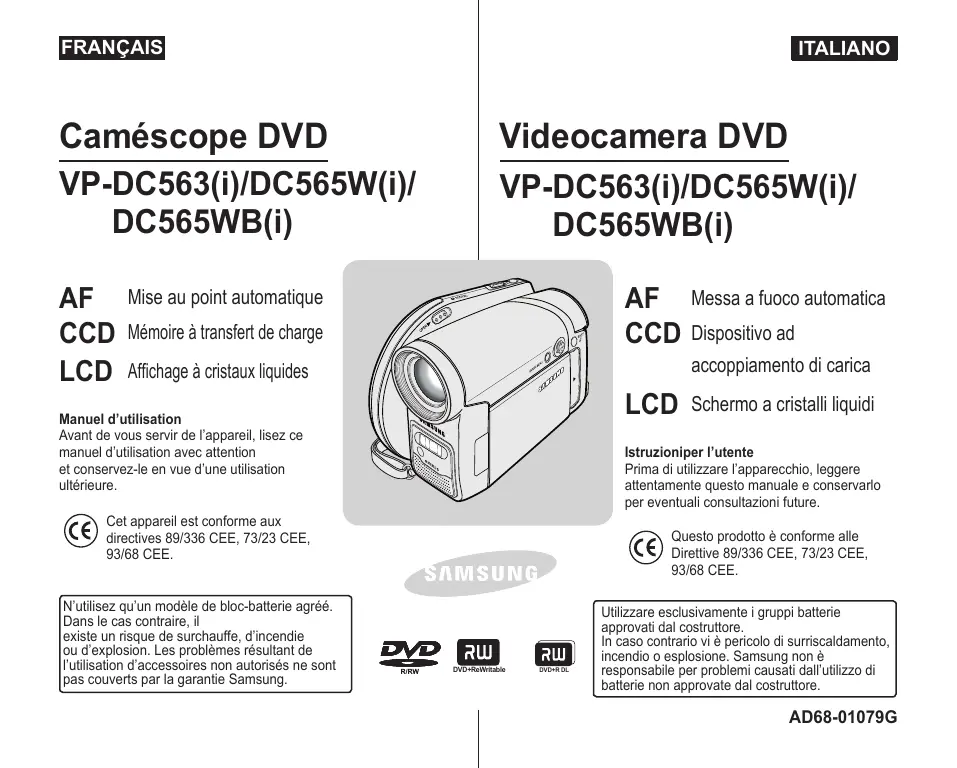
| Type de produit | Caméscope numérique |
| Résolution vidéo | 720 x 480 pixels |
| Capteur | 1/6" CCD |
| Zoom optique | 34x |
| Écran | Écran LCD de 2,7 pouces |
| Formats d'enregistrement | MPEG-2, JPEG |
| Alimentation électrique | Batterie lithium-ion rechargeable |
| Durée de vie de la batterie | Environ 60 minutes d'enregistrement |
| Dimensions approximatives | 114 x 68 x 60 mm |
| Poids | Environ 400 g |
| Connectivité | USB, AV, sortie HDMI |
| Fonctions principales | Enregistrement vidéo, prise de photos, lecture vidéo |
| Entretien et nettoyage | Nettoyer l'objectif avec un chiffon doux, éviter l'humidité |
| Pièces détachées et réparabilité | Disponibilité limitée, consulter un service agréé pour les réparations |
| Sécurité | Ne pas exposer à des températures extrêmes, éviter les chocs |
| Informations générales | Compatible avec les cartes mémoire SD, idéal pour les débutants |
FOIRE AUX QUESTIONS - VP-DC565W SAMSUNG
Téléchargez la notice de votre Caméscope au format PDF gratuitement ! Retrouvez votre notice VP-DC565W - SAMSUNG et reprennez votre appareil électronique en main. Sur cette page sont publiés tous les documents nécessaires à l'utilisation de votre appareil VP-DC565W de la marque SAMSUNG.
MODE D'EMPLOI VP-DC565W SAMSUNG
Avant de vous servir de l’appareil, lisez ce manuel d’utilisation avec attention et conservez-le en vue d’une utilisation ultérieure.
Vue du côté gauche15
Vue de droite et du dessus 16 Vue arrière et vue de dessous 17 Télécommande 18
Utilisation de la batterie lithium-ion 21 Branchement sur une source d’alimentation 25 A propos des modes de fonctionnement 26 Utilisation du joystick 26 Utilisation du bouton QUICK MENU 27 Affichage à l’écran en modes Cam/Player 28 Affichage à l’écran en modes M.Cam/M.Player 29 Activation/Désactivation de l’affichage à l’écran 29
Utilizzo della cinghia da polso e del copriobiettivo 19
Installazione della batteria al litio 20 Réglage du signal sonore (Signal sonore) 32 Réglage du son de l’obturateur (Son obturateur) 33 Choix de la langue d’affichage à l’écran Language (Language) 34 Visualisation de la démonstration (Démonstration) 35
Impostazione iniziale: Impostazioni del menu di sistema 30
Impostazione dell’orologio (Imp. orologio) 30 Ajout de scènes à une liste de lecture(Ed. list lect-Ajouter) 71 Modification de l’ordre des scènes d’une liste de lecture (Ed. list lect-Dépl.) 72 Suppression de scènes d’une liste de lecture (Ed. list lect-Suppr.) 73 Suppression d’une partie d’une liste de lecture (Ed. list lect-Suppr. part.) 74
Sélection de la qualité de la photo (Qualité photo) 89
Sélection de la taille de la photo (Taille ph.) 90 Choix du numéro de fichier (N° de fichier) 91 Utilisation du flash intégré 92 Enregistrement d’une image figée (JPEG) sur la carte mémoire 93 Visionner des images figées (JPEG) 94 Protection contre la suppression accidentelle (Protéger) 96 Suppression d’images figées et de films (Suppr.) 97
Enregistrement d’images figées sur une carte mémoire durant la lecture d’un DVD. 102 Marquage des images pour l’impression (Voyant D’Imp.) 103
Impression de vos images avec PictBridge™ 105 Connexion à une imprimante (Conn. USB) 105 Paramétrage du nombre d’impressions 106 Réglage de l’option Impression Date/Heure 106 Impression d’images 106 Annulation de l’impression 106
Débranchement du câble USB 112
Utilisation de la fonction PC Camera (Web cam) 113 Utilisation de la fonction Flux USB 114 Utilisation de la fonction Disque amovible 114
Utilisation de votre caméscope DVD à l’étranger 115
2. Faites-le pivoter de manière à obtenir le meilleur angle possible pour l’enregistrement ou la lecture.
Si vous faites pivoter l’écran LCD de 180 degrés vers l’objectif, cela permet de le rabattre complètement. L’écran reste alors dirigé vers l’extérieur. Cette caractéristique se révèle particulièrement utile pour les opérations de lecture.
Ne saisissez jamais le caméscope DVD par le viseur, l’écran LCD ou la batterie. En manipulant le viseur trop brutalement, vous risquez de l’endommager.
Pour procéder au nettoyage, partez du centre pour rejoindre les bords extérieurs du disque. Si les opérations de nettoyage sont effectuées de manière trop brusque ou si vous le nettoyez en effectuant des cercles, vous risquez de rayer la surface du disque et de l’endommager irrémédiablement.
N’utilisez jamais de benzène, de solvant, de détergent, d’alcool ou de spray anti-statique pour le nettoyage. Cela risquerait d’endommager la surface du disque. Pour retirer en douceur le disque de son boîtier, appuyez sur le support de fixation plastique situé au centre de celuici. Saisissez les disques par les bords extérieurs et l’orifice central afin d’éviter de laisser des traces de doigts sur la surface d’enregistrement. Ne pliez jamais le disque et ne l’exposez jamais à la chaleur. Conservez vos disques dans leur boîtier plastique et alignez-les à la verticale sur une étagère. Ne les exposez jamais à la lumière directe du soleil, à des sources de chaleur, à l’humidité ou à la poussière.
Comment éliminer ce produit
(déchets d’équipements électriques et électroniques)
(Applicable dans les pays de l’Union Européen et aux autres pays européens disposant de systémes de collecte sélective) Ce symbole sur le produit ou sa documentation indique qu’il ne doit pas être éliminé en fin de vie avec les autres déchets ménagers. L’élimination incontrôlée des déchets pouvant porter préjudice à l’environnement ou à la santé humaine, veuillez le séparer des autres types de déchets et le recycler de façon responsable. Vous favoriserez ainsi la réutilisation durable des ressources matérielles. Les particuliers sont invités à contacter le distributeur leur ayant vendu le produit ou à se renseigner auprès de leur mairie pour savoir où et comment ils peuvent se débarrasser de ce produit afin qu’il soit recyclé en respectant l’environnement. Les entreprises sont invitées à contacter leurs fournisseurs et à consulter les conditions de leur contrat de vente. Ce produit ne doit pas être éliminé avec les autres déchets commerciaux.
Avvertenze riguardanti la pulizia e l’utilizzo del disco
Le contact avec l’eau risque d’endommager votre caméscope DVD.
Un dysfonctionnement causé par un contact avec du liquide n’est pas toujours réparable. Un dysfonctionnement causé par un contact avec du liquide n’est pas toujours réparable. Une brusque hausse de la température de l’air peut entraîner la formation de condensation à l’intérieur du caméscope DVD. - Lorsque vous déplacez le caméscope DVD d’un endroit froid vers un endroit chaud (ex. : de l’extérieur vers l’intérieur en hiver) - Lorsque vous déplacez le caméscope DVD d’un endroit frais vers un endroit chaud (ex. : de l’intérieur vers l’extérieur en été). Pour débrancher l’appareil de la prise murale en toute sécurité, retirez la prise mâle de la prise femelle ; c’est pourquoi la prise murale doit être facilement accessible.
Remarques concernant les droits d’auteur
(VP-DC563i/DC565Wi/DC565WBi uniquement) Réparations et pièces de rechange Confiez toute réparation à un technicien qualifié. Lorsque des pièces doivent être remplacées, assurez-vous que le réparateur utilise des pièces de rechange spécifiées par le fabricant et possédant les mêmes caractéristiques que celles d’origine. L’utilisation de toute pièce de rechange non agréée pourrait notamment occasionner un incendie ou une électrocution.
La fonction Capture Photo vous permet de prendre la scène que vous souhaitez lors de la lecture du disque, et de l’enregistrer comme une image figée sur la carte mémoire.
Zoom numérique 1200 fois Permet de grossir une image jusqu’à 1200 fois sa taille d’origine. Ecran LCD-TFT couleur Un écran LCD-TFT couleur de haute résolution vous donne des images propres et nettes et vous permet de visionner vos enregistrements immédiatement. Ecran Wide LCD 2,7 pouces. (VP-DC565W(i)/DC565WB(i) uniquement). Stabilisateur d’image numérique (DIS) Le DIS atténue les tremblements, réduisant ainsi le nombre d’images instables, notamment dans le cas des gros plans. Effets spéciaux numériques divers Intégrés à vos images, les effets numériques permettent de leur donner une touche d’originalité en ajoutant des effets spéciaux divers. Compensation du contre-jour (BLC) La fonction BLC (Compensation du contre-jour) atténue un arrière-plan trop clair derrière le sujet que vous enregistrez. Prog. AE La fonction Prog. AE vous permet d’adapter la vitesse et l’ouverture de l’obturateur au type de scène ou d’action à enregistrer. Fonction Appareil photo numérique - Vous pouvez facilement enregistrer et lire des images figées au format standard à l’aide de la carte mémoire. - Vous pouvez transférer des images figées standard de la carte mémoire vers votre PC à l’aide de l’interface USB. Enregistrement de film L’enregistrement d’un film permet de stocker un enregistrement vidéo sur une carte mémoire. Fente multi-cartes mémoire Fente multi-cartes mémoire compatible avec les cartes Memory Stick (Duo), Memory Stick PRO, MMC et SD. Affichage à l’écran en plusieurs langues Vous pouvez sélectionner la langue d’affichage de votre choix parmi la liste qui apparaît à l’écran.
Nous ne fournissons aucune garantie en cas d’endommagement ou de perte des données du(e) à un échec de l’enregistrement ou de la lecture occasionné par un dysfonctionnement du disque ou de la carte. Nous n’assumons aucune responsabilité et n’offrons aucune compensation en cas d’échec de l’enregistrement, perte de données enregistrées ou modifiées et/ou d’endommagement de l’appareil du(e) à une mauvaise utilisation des disques.
Samsung non è responsabile per la perdita di dati su un disco. Lorsque vous chargez un DVD+RW, vous devez le formater. Nous ne pouvons garantir que le disque pourra être lu sur tous les caméscopes DVD, lecteurs/enregistreurs DVD ou ordinateurs d’autres marques. Pour obtenir des informations concernant la compatibilité de l’appareil que vous souhaitez utiliser, veuillez vous reporter au manuel d’utilisation de celui-ci. Les disques doivent être finalisés pour être lus sur des lecteurs/enregistreurs DVD standard. Reportez-vous à la page 12 pour obtenir des informations concernant la compatibilité des disques finalisés. Vous pouvez lire des DVD+RW sur des lecteurs/enregistreurs DVD sans les finaliser. Pour les DVD+RW, la fonction Finaliser/Non final. n’est pas nécessaire. Lorsque vous formatez un disque enregistré, les données enregistrées sur le disque sont supprimées et la capacité du disque est rétablie. Vous pouvez ainsi réutiliser le disque. DVD-RW (mode VR) : La lecture ne peut se faire que sur des enregistreurs DVD prenant en charge le mode DVD-RW VR.page 80 Lecture du disque finalisé
DVD sans les finaliser.
FENTE MULTI-CARTES Interrupteur de déverrouillage de la batterie Boucle pour dragonne SD
Grâce à cette dragonne, vous pouvez: -
Tenez le caméscope DVD en adoptant une position stable et confortable.
Appuyer sur les boutons [Zoom] et [Start/Stop] sans qu’il soit nécessaire de déplacer votre main.
Utilizzo della cinghia da polso e del copriobiettivo
E’ molto importante assicurarsi che la cinghia da polso sia ben regolata prima di iniziare la registrazione. La cinghia da polso permette di: 2. Passez votre main dans la dragonne puis ajustez la longueur de cette dernière. 3. Fermez la dragonne.
1. Accrochez le cache-objectif au cordon correspondant comme indiqué sur l’illustration. 2. Tirez sur la dragonne pour la déplier. 3. Attachez le cordon du cache-objectif à la dragonne puis ajustez-le en suivant les mêmes recommandations que pour la dragonne. 4. Fermez la dragonne.
Installation du cache-objectif après utilisation
Appuyez sur les deux boutons situés de part et d’autre du cache-objectif, puis insérez-le de façon à couvrir l’objectif du caméscope DVD.
2 Placez la pile au lithium dans son compartiment, pôle positif (+) orienté vers le haut. Faites attention à ne pas inverser les polarités. Refermez le compartiment de la pile au lithium.
1. Rimuovere la batteria dal retro della videocamera DVD.
2. Aprire il coperchio del vano batteria sul retro della videocamera DVD. 3. Inserire la batteria al litio nell’alloggiamento, con il polo positivo (+) rivolto verso l’alto. IInstallation de la pile au lithium dans la télécommande 1.
3. Placez le couvercle de la batterie de sorte que le symbole [ ] corresponde au symbole [] de la télécommande, puis pivotez le couvercle dans le sens des aiguilles d’une montre pour le fixer.
Inserimento della batteria al litio nel telecomando
1. Lorsque la pile au lithium devient faible ou est complètement déchargée, le témoin d’horodatage affiche 00:00 01.JAN.2006 quand vous réglez la fonction Date/Heure sur Activé. Dans ce cas, remplacez la pile au lithium par une pile neuve (type CR2025). Il existe un risque d’explosion si la pile au lithium est replacée de façon incorrecte. Assurez-vous de remplacer la pile usagée par une pile neuve identique ou du même type.
Avertissement : conservez la pile au lithium hors de portée des enfants.
En cas d’ingestion de la pile, consultez immédiatement un médecin.
Il est possible que la batterie soit légèrement chargée au moment de l’achat.
Utilizzare solo batterie di tipo SB-LSM80 o SB-LSM160
2. Insérez la batterie dans le caméscope DVD. 3. Raccordez l’adaptateur CA (TYPE AA-E9) à la prise murale. 4. Déployez l’écran LCD et retirez le cache-prises. 5. Branchez le câble CC sur la prise DC IN du caméscope DVD. Le témoin de charge se met à clignoter, indiquant ainsi que la batterie est en cours de charge. 6. Une fois la batterie complètement chargée, débranchez celle-ci ainsi que l’adaptateur CC du caméscope DVD. La batterie se décharge même lorsque l’appareil est éteint. Fréquence de clignotement
Deux fois par seconde
Erreur – Replacez la batterie et le cordon CC Les durées d’enregistrement en continu données dans le manuel d’utilisation ont été établies à l’aide d’une batterie complètement chargée fonctionnant à 25 °C. Si la batterie est laissée dans son logement, elle continue de se décharger, même lorsque l’appareil est éteint.
- le type et la capacité de la batterie utilisée. - la température ambiante. - la fréquence d’utilisation du zoom. - le mode d’utilisation (caméscope/appareil photo/visée à l’aide de l’écran LCD.). Par conséquent, nous vous recommandons d’avoir à disposition plusieurs batteries.
Les fonctions Finalisér/Formater ne sont pas disponibles aux niveaux de charge ‘d’ et ‘e’.
Au niveau de charge ‘e’ > clignote La capacité de la batterie est faible et le témoin < sur à l’écran. L’écran devient bleu lorsque la batterie est sur le point d’être complètement déchargée.
La visualizzazione del livello della batteria indica la potenza rimanente del gruppo batterie. a. Completamente carico b. Utilizzo 20~40% c. Utilizzo 40~80% d. Utilizzo 80~95%(rosso) e. Completamente scarico (lampeggiante)
(La videocamera DVD si spegnerà entro breve tempo, sostituire la batteria non appena possibile.) Le funzioni di finalizzazione e formattazione non sono disponibili con i livelli della batteria ‘d’ e ‘e’. La durée de vie et la capacité de la batterie seront diminuées si celleci est utilisée alors que la température est inférieure à 0°C ou stockée à une température supérieure à 40°C pendant une période prolongée, même si elle est complètement chargée. Ne placez pas la batterie à proximité d’une source de chaleur (feu ou appareil de chauffage, par exemple). La batterie ne doit être ni démontée, ni forcée, ni chauffée. Veillez à ce que les bornes + et – de la batterie ne soient pas court-circuitées. Des fuites, dégagements de chaleur, surchauffes ou incendies peuvent en résulter.
La durée d’enregistrement est sensiblement réduite lorsqu’il fait froid. Les durées d’enregistrement en continu données dans le manuel d’ utilisation ont été établies à l’aide d’une batterie complètement chargée fonctionnant à 25°C. La durée d’enregistrement en continu correspondant à la charge restante de la batterie peut différer des valeurs données dans le manuel. Lorsque vous remplacez la batterie, utilisez uniquement le type de batterie de celle fournie avec le caméscope, disponible chez votre revendeur SAMSUNG. Lorsque la batterie arrive en fin de vie, adressez-vous à votre revendeur le plus proche. Les batteries doivent être traitées comme des déchets chimiques. Assurez-vous que la batterie est complètement chargée avant de commencer l’enregistrement. Les batteries neuves ne sont jamais chargées. Avant d’en utiliser une, il vous faut donc la charger complètement. Les cellules internes risquent d’être endommagées si la batterie lithium-ion est complètement déchargée. La batterie risque de fuir si elle est complètement déchargée. Afin de ménager la batterie, éteignez votre caméscope DVD lorsque vous ne vous en servez pas. Si votre caméscope est en Mode Caméra et reste en mode STBY sans être utilisé pendant plus de cinq minutes alors qu’un disque est chargé, il s’éteint automatiquement pour éviter que la batterie ne se décharge inutilement. Vérifiez que la batterie est insérée correctement. Ne laissez jamais tomber la batterie. Cela risquerait de l’endommager.
4. Réglez le caméscope sur chaque mode en maintenant enfoncé le
Onglet vert sur l’interrupteur [Power] puis placez-le sur [On] ou [Off].
1. Collegare l’alimentatore CA
Configurez le mode de fonctionnement en réglant les interrupteurs [Power] et [Mode] avant d’activer une fonction. Chaque fois que vous appuyez sur l’interrupteur [Power] vers le bas, (Player)]. (Camera)] et [ cela permet d’alterner les modes [ Mode Name
à ce joystick, vous pouvez facilement sélectionner des
éléments et naviguer à l’intérieur des menus. 1. Vous déplace vers l’élément de menu précédent / réglage de l’élément sélectionné (vers la gauche). 2. Vous déplace vers un élément du sous-menu / réglage de l’élément sélectionné (vers la droite). 3. Vous déplace vers un élément de 3 menu situé au-dessous. 4. Vous déplace vers un élément situé au-dessus. 5. Appuyez pour effectuer votre sélection.
3. Déplacez le [Joystick] vers le haut ou vers le bas pour sélectionner le mode souhaité (Auto,
Indoor (Intérieur), Outdoor (Extérieur), ou Custom WB (NB personnalisé)), puis appuyez sur [Joystick(OK)]. 4. Pour quitter, appuyez sur le bouton [QUICK MENU]. Type de Disque Compteur Temps restant Mode Enregistrement page 42 Mode de fonctionnement Position du zoom page 45 Position du zoom numérique page 60 PB Zoom page 65 Témoin d’avertissement page 116 Réglage du volume sonore page 62 Chaque pression sur le bouton permet alternativement d’activer et de désactiver la fonction d’affichage à l’écran.
Premere il tasto [DISPLAY] sul pannello a sinistra.
A ogni pressione del tasto, la funzione OSD si attiva o disattiva.
Activation/Désactivation de la fonction Date/Heure
Pour activer ou désactiver l’affichage de la date et de l’heure, allez dans le menu et changez le mode Date/Heure. page 37
Attivazione e disattivazione della data e dell’ora
Per attivare o disattivare la data e l’ora, accedere al menu e modificare la modalità Data/Ora. pagina 37
La liste des menus apparaît.
Déplacez le [Joystick] vers le haut ou vers le bas pour sélectionner <System> (Système), puis appuyez sur [Joystick(OK)]. Déplacez le [Joystick] vers le haut ou vers le bas pour sélectionner <Clock Set> (Régl. Horloge), puis appuyez sur [Joystick(OK)]. Le jour s’affiche en surbrillance. Déplacez le [Joystick] vers le haut ou vers le bas pour régler le jour, puis appuyez sur [Joystick(OK)]. Le mois s’affiche en surbrillance. Pour régler l’horloge, sélectionnez l’année, le mois, le jour, l’heure ou les minutes en appuyant sur [Joystick(OK)], puis en le déplaçant [Joystick] vers le haut ou vers le bas pour régler les valeurs de votre choix. Vous pouvez régler le mois, l’année, l’heure et les minutes en suivant la même procédure que celle permettant le réglage du jour. Appuyez sur [Joystick(OK)] après le réglage des minutes. Le message <Complete!> (Terminé!) s’affiche. Pour quitter, appuyez sur le bouton [MENU].
Après épuisement de la pile au lithium (après six mois environ), la date et l’heure s’affichent à l’écran sous la forme 00:00 01.JAN.2006. Vous pouvez régler l’horloge jusqu’à l’an 2040. Si la pile au lithium n’est pas installée, aucune des données entrées ne sera sauvegardée.
La fonction Télécommande vous permet d’activer ou de désactiver la télécommande du caméscope DVD.
1. Placez l’interrupteur [Mode] sur [DISC] ou [CARD]. 2. Placez l’interrupteur [Power] sur [ ou [ (Player)]. 5. Déplacez le [Joystick] vers le haut ou vers le bas pour sélectionner <Remote> (Télécommande), puis appuyez sur [Joystick(OK)]. 6. Déplacez le [Joystick] vers le haut ou vers le bas pour sélectionner <On> (Activé) ou <Off> (Désactivé), puis appuyez sur [Joystick(OK)].
Désactivé et essayez d’utiliser la télécommande, l’icône représentant celle-ci sur l’écran LCD ( ) clignote pendant trois secondes avant de disparaître.
Lorsqu’elle est activée, un signal sonore retentit chaque fois que vous appuyez sur un bouton.
1. Placez l’interrupteur [Mode] sur [DISC] ou [CARD]. 2. Placez l’interrupteur [Power] sur [ ou [ (Player)].
5. Déplacez le [Joystick] vers le haut ou vers le bas pour sélectionner <Beep Sound> (Signal sonore), puis appuyez sur [Joystick(OK)].
6. Déplacez le [Joystick] vers le haut ou vers le bas pour sélectionner <On> (Activé) ou <Off> (Désactivé), puis appuyez sur [Joystick(OK)]. 7. Pour quitter, appuyez sur le bouton [MENU].
Lorsqu’elle est réglée sur, l’obturateur émet un son chaque fois que vous appuyez sur le bouton [PHOTO].
La funzione Suono scatto funziona solo nella Modo M.Cam.
pagina 26 La funzione Suono scatto può essere attivata o disattiva; quando 7. Pour quitter, appuyez sur le bouton [MENU]. Remarque Si la fonction Signal sonore est définie sur Désactivé, vous n’entendrez pas le bruit de l’ obturateur même si celui-ci est positionné sur Activé.
3. Premere il tasto [MENU].
Vous pouvez sélectionner la langue de votre choix pour l’affichage des menus et des messages à l’écran. 1. Placez l’interrupteur [Mode] sur [DISC] ou [CARD]. 2. Placez l’interrupteur [Power] sur [ ou [ (Player)].
La démonstration vous montre automatiquement les principales
La dimostrazione mostra automaticamente le funzioni principali della fonctions de votre caméscope DVD afin que vous puissiez les videocamera DVD, in modo da semplificarne l’uso. maîtriser plus facilement. La dimostrazione viene eseguita ripetutamente La démonstration défile en boucle jusqu’à ce que 4 fino a quando non viene disattivata. Camera Mode le mode Démonstration soit réglé sur Désactivé. ►System On La dimostrazione verrà avviata. La démonstration commence. Move OK Select MENU Exit 8. Per uscire dall’opzione Dimostrazione, premere 8. Pour quitter la démonstration, appuyez sur le il tasto [MENU]. bouton [MENU].
BLC, EASY.Q, MF/AF ou COLOR NITE durant la démonstration, celle-ci est désactivée et la fonction correspondant au bouton sur lequel vous avez appuyé est activée.
4. Déplacez le [Joystick] vers le haut ou vers le
<Display>, quindi premere [Joystick(OK)]. bas pour sélectionner <Display> (Affichage), Move OK Select MENU Exit 5. Spostare il [Joystick] su o giù per selezionare puis appuyez sur [Joystick(OK)]. la voce che si desidera regolare (LCD Bright 5. Déplacez le [Joystick] vers le haut ou 6 (Lumin. LCD) o LCD Colour (Colore LCD)), vers le bas pour sélectionner l’élément que Camera Mode quindi premere il [Joystick(OK)]. ►Display vous souhaitez régler (LCD Bright (Lumin. LCD Bright 15 7. Pour quitter, appuyez sur le bouton [MENU]. Le réglage de l’écran LCD n’affecte ni la luminosité ni la couleur de l’image qui sera enregistrée.
5. Déplacez le [Joystick] vers le haut ou vers le
6 bas pour sélectionner <Date/Time> (Date/ Heure), puis appuyez sur [Joystick(OK)]. 6. Déplacez le [Joystick] vers le haut ou vers le bas pour sélectionner le type d’affichage de Date/Heure, puis appuyez sur [Joystick(OK)]. Type d’affichage de la date et de l’heure: <Off> (Désactivé), <Date>, <Time> (Heure),<Date&Time> (Date&Heure). 7. Pour quitter, appuyez sur le bouton [MENU].
- Si le disque a été enregistré avant le réglage de la fonction
Date/Heure du caméscope DVD. - lorsque la pile au lithium est faible ou déchargée. Vous devez régler l’horloge avant d’utiliser la fonction Date/Heure. page 30
Le bouton de réglage de la mise au point du viseur permet aux personnes ayant des problèmes de vue d’apprécier les images avec une plus grande netteté. 1. Rabattez l’écran LCD et tirez sur le viseur.
(Player)] , il mirino si attiva In modo [ quando si chiude il display LCD. Regolazione della messa a fuoco La manopola di regolazione della messa a fuoco del mirino consente agli utenti con problemi di vista di visualizzare immagini più nitide. 1. Chiudere il display LCD ed estrarre il mirino. Réalisez une prise de vue en contrôlant la scène sur l’écran LCD orienté vers le bas. 4. Enregistrement automatique. Enregistrez-vous en contrôlant la scène depuis l’écran LCD orienté vers l’avant. 5. Enregistrement à l’aide du viseur. Dans les cas où l’utilisation de l’écran LCD s’avère difficile, le viseur peut être une option pratique.
1. Registrazione generale.
2. Registrazione verso il basso. Effettuare una registrazione guardando dall’alto il display Placez l’interrupteur [Mode] sur [DISC] et l’interrupteur [Power] sur [ (Camera)] pour consulter les menus et les messages affichés sur l’écran LCD.
Videocamera DVD: Prima della registrazione
Non esercitare una forza eccessiva nell’inserire un disco o nel chiudere il coperchio del disco. Il dispositivo potrebbe non funzionare correttamente. Non è possibile aprire il coperchio del disco quando l’ apparecchio è in carica. Tirez délicatement sur le compartiment pour l’ouvrir complètement. Poussez le disque dans le compartiment jusqu’à ce qu’un clic soit émis. La surface d’enregistrement du disque doit être positionnée face à l’intérieur du caméscope DVD. Ne touchez pas la lentille. Pour fermer le compartiment, poussez délicatement la section sur laquelle est inscrit [PUSH CLOSE]. Une fois inséré, le disque est reconnu et le témoin [ACCESS] clignote. Ne débranchez pas l’appareil pendant ce temps. Evitez les secousses et les chocs sous peine de provoquer un dysfonctionnement de l’appareil.
Veillez à ne pas endommager le système de verrouillage.
Spingere il tasto [OPEN] nella direzione indicata dalla freccia.
Pour un DVD-R/+R DL : le processus de formatage démarre automatiquement. Pour un DVD-RW : le message <Disque non formaté. Formater?> s’affiche. Video (Mode Vidéo) : si le disque a été finalisé, vous pourrez le lire sur la plupart des lecteurs/enregistreurs DVD. VR (Mode VR) : Vous avez la possibilité de modifier le disque sur un caméscope DVD, mais la lecture ne peut se faire que sur un enregistreur DVD prenant en charge le mode VR.
Videocamera DVD: Prima della registrazione
Utilizzo di un nuovo disco: Formattazione di un nuovo disco
Déplacez le [Joystick] vers la gauche ou vers la droite pour sélectionner <Video> ou <VR>, puis appuyez sur
Muovere il [Joystick] a sinistra o a destra per selezionare [Joystick(OK)]. Une fois le formatage effectué, le message Se si seleziona <Annul.>, viene visualizzato il messaggio <Terminé!> s’affiche. di avviso <Non formattato!>. Disc is not formatted. Si vous sélectionnez <Annul.>, le message d’ Per registrare su un nuovo disco è necessario prima Format? avertissement <Non formaté!> s’affiche. Pour enregistrer formattarlo. Per eseguire la formattazione in un secondo Cancel VR Video sur un disque neuf, il convient de le formater. Pour le momento usare il menu <Gestione disco>. pagina 78 formater ultérieurement, utilisez le menu Per i dischi DVD+RW: Viene visualizzato il messaggio <Gest. Disque>. page 78 <Formattare il disco? I file saranno eliminati!>. Pour un DVD+RW : le message <Formater le disque? Ts Muovere il [Joystick] a sinistra o a destra per selezionare fichiers srt suppr.!> s’affiche. <Sì>, quindi premere [Joystick(OK)]. <When a DVD-RW disc is formatted.> Une fois le formatage effectué, le message <Terminé!> s’affiche. avviso <Non formattato!>. Si vous sélectionnez <Non>, le message d’avertissement <Non formaté!> Per registrare su un nuovo disco è necessario prima s’affiche. Pour enregistrer sur un disque neuf, il convient de le formater. formattarlo. Per eseguire la formattazione in un secondo Pour le formater ultérieurement, utilisez le menu <Gest. Disque>. page 78 momento usare il menu <Gestione disco>. pagina 78 Différences entre
mode Vidéo et VR Retrait d’un disque
Tirez délicatement sur le compartiment pour l’ouvrir complètement. Retirez le disque. Tout en gardant un doigt appuyé sur la partie centrale de la platine, saisissez le disque par ses bords pour le retirer. Pour fermer le compartiment, poussez délicatement la section sur laquelle est inscrit [PUSH CLOSE].
La fonction Finaliser/Formater n’est pas disponible aux niveaux de charge ou
4 5 s’affiche sur l’écran LCD ou le viseur. Assurez-vous que le voyant de la batterie indique qu’il reste assez d’énergie pour la durée d’enregistrement prévue. Pour démarrer l’enregistrement, appuyez sur le bouton [Start/Stop]. <REC> s’affiche sur l’écran LCD. Le mode d’enregistrement, la durée d’enregistrement, le type de disque, le mode de formatage et le numéro du titre s’affichent sur l’écran LCD. Pour arrêter l’enregistrement, appuyez à nouveau sur le bouton [Start/Stop]. Le témoin <STBY> clignote puis s’affiche en continu sur l’écran LCD. Si vous appuyez sur le bouton [Start/Stop] pour enregistrer à nouveau, une nouvelle liste des titres est créée. Le numéro de la liste des titres ne s’affichera pas en mode STBY mais en mode REC.
REC SP 0:00:20 -RW
Si le câble d’alimentation est débranché, si les piles sont retirées ou si l’enregistrement est désactivé, un message d’erreur s’affiche et le système passe en mode de récupération des données.
Aucune autre fonction ne peut être activée durant la récupération des données. Une fois les données récupérées, le système passe en mode STBY.
3. En appuyant sur le bouton [EASY.Q], toutes les fonctions du caméscope DVD sont désactivées et les paramètres d’enregistrement basculent sur les réglages de base suivants (DIS, AF (Mise au point automatique), AWB (Balance des blancs automatique),
AE (Exposition automatique)) : Le mot <EASY.Q> et le symbole DIS ( ) s’affichent en même temps. 4. Appuyez sur le bouton [Start/Stop] pour commencer l’enregistrement. L’enregistrement débute avec l’application des 3 réglages automatiques de base. 5. Appuyez à nouveau sur le bouton [EASY.Q] en mode STBY, puis désactivez le mode EASY. Q. La fonction EASY.Q ne peut être désactivée en cours d’enregistrement. Le caméscope DVD active à nouveau les réglages définis avant le basculement en mode EASY. Q.
Registrazione con la modalità Easy per principianti (modalità EASY.Q)
La funzione EASY.Q è disponibile solo in Modo Cam. pagina 26 Pour utiliser ces fonctions, vous devez préalablement désactiver le mode EASY.Q. Les réglages du mode EASY.Q sont désactivés lorsque vous retirez la batterie du caméscope DVD. C’est pourquoi ils doivent être réinitialisés lorsque vous remettez la batterie en place. La fonction 16:9 n’est pas disponible en mode EASY. Q (VP-DC563(i) uniquement). Les fonctions Effet numér. et Zoom numér. ne sont pas disponibles en mode EASY.Q .
Vous pouvez recourir à différentes vitesses de zoom. Néanmoins, il est conseillé d’utiliser une même vitesse pour une prise de vue donnée. Veuillez noter qu’une utilisation excessive du zoom peut produire des résultats peu professionnels et entraîner une réduction de la durée d’utilisation de la batterie.
La funzione Zoom è disponibile in Modo Cam e Modo M.Cam.
pagina 26 Lo zoom è una tecnica di registrazione che consente di modificare le dimensioni del soggetto. Vous pouvez contrôler l’effet de zoom à l’écran.
L’enregistrement démarre et l’image et le son reviennent progressivement
(ouverture en fondu).
Pour arrêter l’enregistrement
Un contre-jour se produit lorsque le sujet est plus sombre que l’arrièreplan. C’est le cas lorsque:
- Le sujet se trouve devant une fenêtre. - la personne à enregistrer porte des vêtements blancs ou brillants et se trouve. devant un arrière<BLC Off> plan lumineux, son visage étant trop sombre pour en distinguer les traits. - le sujet est en extérieur et le temps est couvert. 3 - les sources lumineuses sont trop fortes. - le sujet se trouve devant un arrière-plan enneigé. 1. Placez l’interrupteur [Mode] sur [DISC] ou [CARD]. 2. Placez l’interrupteur [Power] sur [ (Camera)]. 3. Appuyez sur le bouton [BLC]. L’icône BLC ( ) (Compensation du STBY contre-jour) s’affiche. 4. Pour quitter le mode BLC (Compensation du contre-jour), appuyez à nouveau sur le bouton [BLC]. A chaque pression sur le bouton [BLC], une option apparaît selon cet ordre: Normal BLC Normal. Remarque La fonction BLC (Compensation du contre-jour) ne peut être activée en mode EASY.Q.
2. Placez l’interrupteur [Power] sur
[ Ce phénomène est toutefois normal. Les fonctions Progr. AE, Zoom numér., Obturateur, Exposition, Mosaïque, Miroir, Relief2, Pastel2 ou 16:9 ne sont pas disponibles en mode Color Nite. En mode DIS ou EASY.Q, le mode Color Nite n’est pas actif.
7. Pour quitter, appuyez sur le bouton [MENU]. L’icône Supp. Vent ( ) s’affiche. Remarque Assurez-vous que la fonction Supp. Vent est Désactivé lorsque vous souhaitez que le microphone soit le plus sensible possible.
(Exposition), puis appuyez sur [Joystick(OK)]. Déplacez le [Joystick] vers le haut ou vers le bas pour sélectionner <Manual> (Manuel), puis appuyez sur [Joystick(OK)]. Déplacez le [Joystick] vers la gauche ou vers la droite pour sélectionner la vitesse de l’obturateur ou la valeur d’exposition souhaitée puis appuyez sur [Joystick(OK)]. La vitesse de l’obturateur peut être réglée sur <1/50>, <1/120>, <1/250>, <1/500>, <1/1000>, <1/2000>, <1/4000> ou <1/10000>. La valeur d’exposition peut être réglée entre <00> et <29>. Pour quitter, appuyez sur le bouton [QUICK MENU]. Les réglages sélectionnés s’affichent.
5. Vous pouvez régler la luminosité à l’aide du Joystick.
En enregistrant avec une vitesse d’obturateur de 1/1000 ou plus, assurez-vous que l’objectif n’est pas en plein soleil.
La mise au point manuelle peut s’avérer nécessaire dans certains cas où la mise au point automatique est difficile ou peu fiable.
Appuyez sur le bouton [MF/AF]. L’icône de mise au point manuelle ( ) clignote. Effectuez votre mise au point à l’aide des boutons [VOL-] et [VOL+]. Appuyez sur le bouton [VOL-] pour régler la netteté de l’image au premier plan et sur le bouton [VOL+] pour régler la netteté de l’image en arrière plan. Pour quitter le menu, appuyez sur le bouton [MF/AF].
La mise au point manuelle n’est pas accessible en mode
- La vitesse de l’obturateur varie automatiquement de 1/50 à aperto. 1/1000 par seconde. - La velocità di scatto varia automaticamente tra 1/50 e 1/1000 al Mode <Projecteur ( )> secondo. Permet un enregistrement de qualité lorsque seul le sujet est Modalità <Riflettore ( )> éclairé, le reste de la scène étant dans l’ombre. Da utilizzare quando è illuminato solo il soggetto e non il resto dell’ Mode <Sab./Neig. ( )> immagine. Permet d’enregistrer des personnes ou des objets plus sombres que Modalità <Sabb/Neve ( )> l’arrière-plan en raison de la réflexion de la lumière sur le sable ou la Da utilizzare quando le persone o gli oggetti sono più scuri rispetto neige. allo sfondo a causa della luce riflessa da sabbia o neve. Mode <Vit. rapide ( )> (Vitesse d’obturateur élevée) Modalità <Alta vel. ( )> (Alta Velocità di scatto) Permet d’enregistrer des sujets se déplaçant rapidement tels que Da utilizzare per riprendere soggetti in rapido movimento, come ad des joueurs de golf ou de tennis. esempio i giocatori su un campo da golf o di tennis. 5. Déplacez le [Joystick] vers le haut ou vers le bas pour sélectionner <Program AE> (Progr. AE), puis appuyez sur [Joystick(OK)]. La liste des options disponibles s’affiche. 6. Déplacez le [Joystick] vers le haut ou vers le bas pour sélectionner l’option d’exposition automatique programmée de votre choix puis appuyez sur [Joystick(OK)]. 7. Pour quitter, appuyez sur le bouton [MENU]. L’icône du mode sélectionné s’affiche. Aucune icône ne s’affiche lorsque le mode <Auto> est sélectionné. Remarques L’accès direct à la fonction Progr. AE est disponible grâce à une simple manipulation du bouton [QUICK MENU]. page 27 La fonction Progr. AE ne peut être activée en mode EASY.Q.
►Camera Auto ( ): Questa modalità si utilizza in genere Auto ( ) : ce mode est généralement utilisé pour contrôler automatiquement la balance des blancs. per controllare automaticamente il bilanciamento 4 Intérieur ( ): ce mode permet d’adapter Camera Mode del bianco. la balance des blancs aux conditions ►Camera Interni ( ): Imposta il bilanciamento del bianco d’enregistrement en intérieur: Program AE Pour quitter, appuyez sur le bouton [MENU]. L’icône du mode sélectionné s’affiche. Viene visualizzata l’icona della modalità Aucune icône ne s’affiche lorsque le mode <Auto> selezionata. est sélectionné. Quando si seleziona modalità <Auto> non viene visualizzata nessun’icona. 54 Désactivez si nécessaire la fonction Zoom numér. pour obtenir une meilleure balance des blancs. Modifiez le réglage de la balance des blancs si les conditions d’éclairage changent. Lors d’un enregistrement en extérieur dans des conditions normales, le basculement vers le mode Auto peut permettre d’obtenir de meilleurs résultats.
4. Déplacez le [Joystick] vers le haut ou vers le bas pour sélectionner <Camera> (Appareil photo), puis appuyez sur [Joystick(OK)].
5. Déplacez le [Joystick] vers le haut ou vers le bas pour sélectionner <Digital Effect> (Effet numér.), puis appuyez sur [Joystick(OK)]. 6 6. Déplacez le [Joystick] vers le haut ou vers le bas pour sélectionner l’effet numérique souhaité, puis appuyez sur [Joystick(OK)]. L’affichage bascule vers le mode sélectionné. 7. Pour quitter, appuyez sur le bouton [MENU].
►Camera Lorsque les modes DIS, EASY.Q ou Color Nite sont activés, les modes Mosaïque, Miroir, Relief2 ou Pastel2 se désactivent. Le mode Zoom numér. ne peut être activé lorsque vous utilisez les modes Mosaïque, Miroir, Relief2 ou Pastel2. Le mode Miroir n’est pas disponible en mode 16:9. (VP-DC565W(i)/DC565WB(i) uniquement) Les modes Effet numér. autres que Relief2, Pastel2, Miroir ou Mosaïque sont disponibles lorsque le mode DIS est activé.
Le mode 16:9 est réglé par défaut pour les modèles
DC565WB(i). VP-DC565W(i)/DC565WB(i). 1. Placez l’interrupteur [Mode] sur [DISC]. 1. Impostare il selettore di [Mode] su [DISC]. On DIS Digital Zoom 5. Déplacez le [Joystick] vers le haut ou vers le premere [Joystick(OK)]. bas pour sélectionner <16:9 Wide> (16:9), puis 5. Spostare il [Joystick] su o giù per Move OK Select MENU Exit appuyez sur [Joystick(OK)]. selezionare <16:9 Wide>, quindi premere 6. Pour activer la fonction 16:9, déplacez le [Joystick(OK)]. 7 [Joystick] vers le haut ou vers le bas pour STBY SP 0:00:00 -RW Le mode Miroir n’est pas disponible en mode 16:9. (VP-DC565W(i)/DC565WB(i) uniquement)
- Enregistrement à l’aide du zoom (Si la fonction DIS est activée, le mode - Effettuando la ripresa di un oggetto di piccole dimensioni in primo piano Zoom numér. est désactivé). - Effettuando la ripresa mentre si cammina - Enregistrement d’un petit objet en gros plan - Effettuando la ripresa attraverso il finestrino di un - Enregistrement tout en marchant 4 veicolo - Enregistrement par la fenêtre d’un véhicule Camera Mode Placez l’interrupteur [Mode] sur [DISC]. Si vous ne souhaitez pas utiliser la fonction <DIS>, Per disattivare la funzione DIS (SDI), impostare il Camera Mode menu <DIS> su <Off>. sélectionnez <Off> (Désactivé) dans le menu ►Camera 7. Per uscire premere il tasto [MENU]. correspondant. Program AE Il est recommandé de désactiver la fonction DIS lorsque vous utilisez un trépied. Si vous utilisez la fonction DIS, la qualité de l’image peut s’en trouver altérée. En mode EASY.Q, la fonction DIS est automatiquement réglée sur Activé. Le mode 16:9 n’est pas disponible en mode DIS. (VP-DC563(i) uniquement). La fonction DIS en mode 16:9 peut produire une image de moins bonne qualité qu’en mode normal. (VP-DC565W(i)/DC565WB(i) uniquement).
été supprimé, vous ne pouvez plus le récupérer.
Su una sequenza brani è possibile registrare
fino a 999 scene titolo (capitoli). Viene creato un titolo tra i punti in cui è stata avviata e arrestata una registrazione. Playlist même disque en réunissant les scènes que vous [1/7] préférez parmi les titres enregistrés (listes de titres). Vous pouvez modifier la liste de lecture sans changer les enregistrements originaux. Même si la liste de lecture est supprimée, les listes de titres originales restent sur le disque. Il est possible d’enregistrer jusqu’à 999 scènes sur une liste de lecture. Exemple: Vous avez enregistré plusieurs scènes sur Previous Page Next Page un DVD-RW en mode VR. Vous souhaitez enregistrer l’enregistrement original, mais vous voulez aussi Current playlist/Total playlists créer un condensé de vos scènes préférées. Dans ce cas, vous pouvez créer une Liste de lecture en ne sélectionnant que vos scènes préférées, sans toucher à l’enregistrement original. A chaque enregistrement, délimité par un début et une fin, un titre est créé. Une fois que vous avez supprimé un titre, vous ne pouvez plus le récupérer.
à l’aide du viseur. Utilisez les boutons de lecture du caméscope DVD ou de la télécommande.page 63 1. Insérez le disque que vous souhaitez voir. 2. Déployez l’écran LCD. 3. Placez l’interrupteur [Mode] sur [DISC]. 4. Placez l’interrupteur [Power] sur [ (Player)]. L’écran de l’index de vignettes s’affiche. Utilisez le bouton [MENU] pour régler la luminosité et la couleur de l’écran LCD. page 36 5. Utilisez le [Joystick] pour sélectionner la scène Title List (Liste des titres) que vous souhaitez lire, puis appuyez sur [Joystick(OK)] ou sur le bouton []. Pour interrompre la lecture, appuyez sur le bouton [(Stop)].
Lorsqu’un son est émis et qu’un disque est en cours de lecture, utilisez le bouton [VOL -,+] pour régler le volume. L’ affichage du volume sonore apparaît sur l’écran 10 LCD. Le volume varie entre 00 et 19. Si vous rabattez l’écran LCD en cours de lecture, vous n’entendez plus aucun son en provenance du haut-parleur.
Le scene dell’elenco di titoli vengono visualizzate sotto forma di miniature (immagini multiple) sul display LCD.
Pour reprendre la lecture normale, appuyez sur le bouton []. Vous pouvez aussi appuyer sur les boutons []/[] de la télécommande.
[Joystick(OK)] ou sur le bouton [].
4. Déplacez le bouton [Zoom] vers [T(Tele)] 4 pour activer la fonction PB Zoom en cours de PB ZOOM 2.0x lecture. L’image est agrandie à partir du centre. 5. Vous pouvez zoomer de 2.0x à 8.0x en déplaçant le bouton [Zoom]. L’agrandissement est progressif: 2.0x 4.0x 8.0x. Le coefficient de zoom s’affiche. 6. Utilisez le [Joystick] pour déplacer l’écran vers le haut, le bas, la droite ou la gauche. 7. Pour annuler la fonction PB Zoom, déplacez le bouton de [Zoom] vers [W(Wide)]. Remarques PB ZOOM ne peuvent pas être exportées vers un ordinateur.
Videocamera DVD Uso dello zoom durante la riproduzione (PB ZOOM) DVD-RW/+RW/-R/+R DL
La funzione PB Zoom è disponibile solo in Modo Player. Déplacez le [Joystick] vers le haut ou vers le bas pour sélectionner <Delete> (Suppr.), puis appuyez sur [Joystick(OK)]. Déplacez le [Joystick] vers le haut ou vers le bas pour sélectionner <Select> (Sél.) ou <Select All> (Sélect. tt), puis appuyez sur [Joystick(OK)]. Select (Sél.) : permet de supprimer les fichiers de votre choix. Pour supprimer les fichiers de votre choix, sélectionnez-les à l’aide du [Joystick], puis appuyez sur [Joystick(OK)]. Les fichiers sélectionnés sont repérés par le symbole < >. Select All (Sélect. tt) : permet de supprimer tous les fichiers. Pour supprimer tous les fichiers, appuyez simplement sur [Joystick(OK)] après avoir sélectionné <Select All> (Sélect. tt).Tous les fichiers sont repérés par le symbole < >. Déplacez le [Joystick] vers le haut ou vers le bas pour sélectionner <Execute> (Exécuter), puis appuyez sur [Joystick(OK)]. Le message <Delete?> (Supprimer?) s’affiche. Déplacez le [Joystick] vers la gauche ou vers la droite pour sélectionner <Yes> (Oui), puis appuyez sur [Joystick(OK)]. Tous les titres sélectionnés sont supprimés. Les fichiers associés à ces titres dans la liste de titres sont supprimés. (DVD-RW (mode VR uniquement))
DVD-RW (Mode VR). Il est nécessaire de formater le
DVD-RW en mode VR avant d’enregistrer. page 41
Placez l’interrupteur [Mode] sur [DISC].
Placez l’interrupteur [Power] sur [ (Player)]. Appuyez sur le bouton [QUICK MENU] . Déplacez le [Joystick] vers le haut ou vers le bas pour sélectionner <Partial Delete> (Suppr. part.), puis appuyez sur [Joystick(OK)]. 5. Sélectionnez la scène que vous souhaitez supprimer partiellement de l’écran de l’index de vignettes à l’aide du [Joystick], puis appuyez sur [Joystick(OK)]. Le titre sélectionné passe en mode pause, puis <Start> (Début) s’affiche en surbrillance. 6. Recherchez le point à partir duquel vous souhaitez commen cer la suppression en appuyant sur le bouton [ /] ou []. 7. Appuyez sur le bouton [] au point de départ pour suspendre la lecture à l’écran, puis appuyez sur [Joystick(OK)]. Le mot <End> (fin) apparaît en surbrillance. 8. Appuyez sur le bouton [/] ou [] pour chercher le point final de la suppression. 9. Appuyez sur le bouton [] au point d’arrivée pour suspendre la lecture, puis appuyez sur [Joystick(OK)]. Le mot <Execute> (Exécuter) s’affiche en surbrillance. 10. Appuyez sur [Joystick(OK)]. Le message <Delete selected part ? Please confirm.> (Suppr. la partie sélect. ? Confirmez svp.) s’affiche. 11. Déplacez le [Joystick] vers la gauche ou vers la droite pour sélectionner <Yes> (Oui), puis appuyez sur [Joystick(OK)]. La partie du titre sélectionnée est supprimée. Utilisez le [Joystick] pour sélectionner <Back>, puis appuyez sur [Joystick(OK)] pour revenir à la liste de titres. 1. 2. 3. 3. Déplacez le [Joystick] vers le haut pour mettre en surbrillance l’icône ( ) de l’écran de l’index de vignettes, puis vers la droite pour mettre en surbrillance l’icône ( ) de la liste de lecture. Les scènes de la liste de lectures’affichent dans un index au format vignette. Aucun index au format vignette n’existe tant qu’une liste de lecture n’a pas été créée. 4. Appuyez sur le bouton [QUICK MENU]. 5. Déplacez le [Joystick] vers le haut ou vers le bas pour sélectionner <New Playlist> (Nv list lect), puis appuyez sur [Joystick(OK)]. L’écran de l’index de vignettes s’affiche. 6. Utilisez le [Joystick] pour sélectionner une scène à créer, puis appuyez sur [Joystick(OK)]. Continuez votre sélection par ordre de préférence. La scène sélectionnée est repérée par le symbole <>. 7. Déplacez le [Joystick] vers le haut pour sélectionner <Add> (Ajouter), puis appuyez sur [Joystick(OK)]. Une nouvelle liste de lecture est créée.
[1/9] nécessaire de formater le DVD-RW en mode formattato nella modalità VR. pagina 41 VR avant d’enregistrer. page 41 1. Inserire il disco da visualizzare. 1. Insérez le disque que vous souhaitez voir. 2. Impostare il selettore di [Mode] su [DISC]. 2. Placez l’interrupteur [Mode] sur [DISC]. 3. Impostare l’interruttore [Power] su 3. Placez l’interrupteur [Power] sur [ Les scènes de la liste de lecture s’ Le scene della sequenza di brani vengono affichent dans un index au format vignette. visualizzate sotto forma di indice in
5. Utilisez le [Joystick] pour sélectionner la liste de lecture que vous souhaitez lire, puis appuyez sur le bouton [].
6. Appuyez sur les boutons [VOL -,+] pour régler le volume. Le son est émis par le haut-parleur intégré.
La fonction de retouche ne peut être activée que sur un DVD-RW Prima della registrazione il DVD-RW deve essere formattato nella (Mode VR). Il est nécessaire de formater le DVD-RW en mode VR avant modalità VR. pagina 41 d’enregistrer. page 41 1. Impostare il selettore di [Mode] su [DISC]. 1. Placez l’interrupteur [Mode] sur [DISC]. 2. Impostare l’interruttore [Power] su [ (Player)]. (Player)]. Les scènes de la liste de lecture s’affichent dans Le scene della sequenza di brani vengono un index au format vignette. New Playlist visualizzate sotto forma di indice in miniatura. 4. Appuyez sur le bouton [QUICK MENU] . Delete La liste de lecture sélectionnée est signalée par [Joystick(OK)]. le symbole < >. La sequenza brani selezionata viene Select All (Sélect. tt) : permet de supprimer contrassegnata con < >. toutes les listes de lecture. Pour supprimer Select All (Sel. tutti): Elimina tutte le sequenze Move OK Select toutes les listes de lecture, appuyez simplement brani. Per eliminare tutte le sequenze brani, sur [Joystick(OK)] après avoir sélectionné premere semplicemente [Joystick(OK)] dopo <Select All> (Sélect. tt). aver selezionato <Select All> (Sel. tutti). Vous pouvez ajouter des scènes supplémentaires à une liste de lecture existante. La fonction de retouche ne peut être activée que sur un DVD-RW (Mode VR). Il est nécessaire de formater le DVDRW en mode VR avant d’enregistrer. page 41 1 Placez l’interrupteur [Mode] sur [DISC]. (Player)]. 2. Placez l’interrupteur [Power] sur [ L’écran de l’index de vignettes s’affiche. 3. Déplacez le [Joystick] vers le haut pour mettre en surbrillance l’icône ( ) de l’écran de l’index de vignettes, puis vers la droite pour mettre en surbrillance l’icône ( ) de la liste de lecture. Les scènes de la liste de lecture s’affichent dans un index au format vignette. 4. Appuyez sur le bouton [QUICK MENU] . 5. Déplacez le [Joystick] vers le haut ou vers le bas pour sélectionner <Edit Playlist> (Ed. list lect), puis appuyez sur [Joystick(OK)]. L’écran passe en mode Ed. list lect. 6. Utilisez le [Joystick] pour sélectionner la liste de lecture à laquelle vous souhaitez ajouter les scènes, puis appuyez sur [Joystick(OK)]. Les scènes contenues dans la liste de lecture s’affichent. 7. Appuyez sur le bouton [QUICK MENU] . 8. Déplacez le [Joystick] vers le haut ou vers le bas pour sélectionner <Add> (Ajouter) puis appuyez sur [Joystick(OK)]. Les scènes Liste des titres à ajouter à la liste de lecture s’affichent. 9. Utilisez le [Joystick] pour sélectionner les scènes Liste des titres à ajouter à la liste de lecture, puis appuyez sur [Joystick(OK)]. Les scènes sélectionnées sont signalées par le symbole <>. 10. Déplacez le [Joystick] vers le haut pour sélectionner <Execute> (Exécuter), puis appuyez sur [Joystick(OK)]. Le message <Want to add?> (Ajouter?) s’affiche. 11. Déplacez le [Joystick] vers la gauche ou la droite pour sélectionner <Yes> (Oui), puis appuyez sur [Joystick(OK)]. Le message <Now adding...> (Ajout en cours…) s’affiche. Les scènes sélectionnées sont ajoutées à la liste de lecture. Chaque nouvelle scène est ajoutée à la suite de la liste.
La fonction de retouche ne peut être activée que sur un
DVD-RW (Mode VR). Il est nécessaire de formater le DVD-RW en mode VR avant d’enregistrer. page 41
Placez l’interrupteur [Mode] sur [DISC].
(Player)]. Placez l’interrupteur [Power] sur [ L’écran de l’index de vignettes s’affiche. 3. Déplacez le [Joystick] vers le haut pour mettre en surbrillance l’icône ( ) de l’écran de l’index de vignettes, puis vers la droite pour mettre en surbrillance l’icône ( ) de la liste de lecture. Les scènes de la liste de lecture s’affichent dans un index au format vignette. 4. Appuyez sur le bouton [QUICK MENU]. 5. Déplacez le [Joystick] vers le haut ou vers le bas pour sélectionner <Edit Playlist> (Ed. list lect), puis appuyez sur [Joystick(OK)]. L’écran passe en mode Ed. list lect. 6. Utilisez le [Joystick] pour sélectionner la liste de lecture qui contient les scènes dont vous voulez changer l’ordre de lecture, puis appuyez sur [Joystick(OK)]. Les scènes contenues dans la liste de lecture s’affichent. 7. Appuyez sur le bouton [QUICK MENU] . 8. Déplacez le [Joystick] vers le haut ou vers le bas pour sélectionner <Move> (Dépl.), puis appuyez sur [Joystick(OK)]. 9. Utilisez le [Joystick] pour sélectionner la scène à déplacer, puis appuyez sur [Joystick(OK)]. La scène sélectionnée comporte le signe <>. Une barre s’affiche également à côté des scènes. 10. Utilisez le [Joystick] pour placer la barre où vous le souhaitez, puis appuyez sur [Joystick(OK)]. La scène sélectionnée est déplacée vers sa nouvelle position. 11. Déplacez le [Joystick] vers le haut pour sélectionner <Execute> (Exécuter), puis appuyez sur [Joystick(OK)]. Le message <Want to move?> (Transférer?) s’affiche. 12. Déplacez le [Joystick] vers la gauche ou la droite pour sélectionner <Yes> (Oui), puis appuyez sur [Joystick(OK)]. Le message <Now moving...> (Ajout en cours…) s’affiche. Vou pouvez déplacer des scènes autant de fois que vous le souhaitez.
Vous pouvez supprimer les scènes dans la liste de lecture.
La fonction de retouche ne peut être activée que sur un DVD-RW (Mode VR). Il est nécessaire de formater le DVD-RW en mode VR avant d’enregistrer. page 41 1. Placez l’interrupteur [Mode] sur [DISC]. 2. Placez l’interrupteur [Power] sur [ (Player)]. L’écran de l’index de vignettes s’affiche. 3. Déplacez le [Joystick] vers le haut pour mettre en surbrillance l’icône ( ) de l’écran de l’index de vignettes, puis vers la droite pour mettre en surbrillance l’icône ( ) de la liste de lecture. Les scènes de la liste de lecture s’affichent dans un index au format vignette. 4. Appuyez sur le bouton [QUICK MENU]. 5. Déplacez le [Joystick] vers le haut ou vers le bas pour sélectionner <Edit Playlist> (Ed. list lect), puis appuyez sur [Joystick(OK)]. L’écran passe en mode Ed. list lect. 6. Utilisez le [Joystick] pour sélectionner la liste de lecture qui contient les scènes que vous souhaitez supprimer, puis appuyez sur [Joystick(OK)]. Les scènes contenues dans la liste de lecture s’affichent. 7. Appuyez sur le bouton [QUICK MENU]. 8. Déplacez le [Joystick] vers le haut ou vers le bas pour sélectionner <Delete> (Suppr.), puis appuyez sur [Joystick(OK)]. 9. Utilisez le [Joystick] pour sélectionner les scènes que vous voulez supprimer, puis appuyez sur [Joystick(OK)]. Les scènes sélectionnées sont signalées par le symbole <>. 10. Déplacez le [Joystick] vers le haut pour sélectionner <Execute> (Exécuter), puis appuyez sur [Joystick(OK)]. Le message <Delete?> (Supprimer?) s’affiche. 11. Déplacez le [Joystick] vers la gauche ou la droite pour sélectionner <Yes> (Oui), puis appuyez sur [Joystick(OK)]. Le message <Now deleting...> (Suppression en cours…) s’affiche. Les scènes sélectionnées sont supprimées. 1. Placez l’interrupteur [Mode] sur [DISC]. 2. Impostare l’interruttore [Power] su [ (Player)]. 2. Placez l’interrupteur [Power] sur [ (Player)]. Viene visualizzata la schermata dell’indice in Delete dans un index au format vignette. visualizzate sotto forma di indice in . Edit Playlist 4. Premere il tasto [QUICK MENU]. 4. Appuyez sur le bouton [QUICK MENU]. Q.MENU Exit 12. Appuyez sur [/] ou [] pour rechercher le point d’arrivée de la suppression. 13. Appuyez sur le bouton [] pour suspendre la lecture au point d’arrivée de la suppression, puis appuyez sur [Joystick(OK)]. Le mot <Execute> (Exécuter) s’affiche en surbrillance.
Videocamera DVD: Playlist
Disque), puis appuyez sur [Joystick(OK)].
5. Déplacez le [Joystick] vers le haut ou vers le bas pour sélectionner <Disc Info> (Info disque), puis appuyez sur [Joystick(OK)]. Les informations suivantes seront affichées: <Disc Name>, <Disc Type> (Type disque), <Disc Format> (Form. Disq.), <Used Space> (Esp. util.) et <Free Placez l’interrupteur [Mode] sur [DISC]. 4 Placez l’interrupteur [Power] sur [ (Camera)]. Appuyez sur le bouton [MENU]. La liste des menus apparaît. Déplacez le [Joystick] vers le haut ou vers le bas pour sélectionner <Disc Manager> (Gest. Disque), puis appuyez sur [Joystick(OK)]. Déplacez le [Joystick] vers le haut ou vers le bas pour sélectionner <Disc Format> (Form. Disq.), puis appuyez sur [Joystick(OK)]. Déplacez le [Joystick] vers le haut ou vers le bas pour sélectionner <Video Mode> (Mode Vidéo) ou <VR Mode> (Mode VR), puis appuyez sur [Joystick(OK)]. (DVD-RW uniquement) Réglez le mode selon l’application. 5 Si vous insérez un DVD-RW, le message <Disc format? (Video ou VR) All files will be deleted!> (Formater? (Mode Vidéo ou Mode VR) Ts fichiers srt suppr. !) s’affiche. Déplacez le [Joystick] vers la gauche ou la droite pour sélectionner <Yes> (Oui), puis appuyez sur [Joystick(OK)]. Une fois le formatage effectué, le message <Complete!> (Terminé!) s’affiche. Veillez à ne pas supprimer des données par erreur. N’éteignez pas l’appareil pendant le formatage. Les données enregistrées sur le disque pourraient être endommagées.
Le temps nécessaire à la finalisation peut varier selon le type de disque.
6 Disc Finalize Reportez-vous à la page 12 pour obtenir des informations concernant la compatibilité des disques finalisés. Disc Name : Science Il se peut que la lecture ne soit pas prise en charge Finalize Rename Back par tous les lecteurs/enregistreurs DVD. Pour plus d’informations concernant la compatibilité, reportezProtect Off vous au manuel d’utilisation de votre lecteur/ Disc Format VR Mode enregistreur DVD. Une fois que le DVD-R/+R DL est finalisé, vous ne pouvez Used Space 00:02:20 pas le réenregistrer sur le caméscope DVD. Free Space 00:16:08 (SP) Vous pouvez lire des DVD+RW sur d’autres appareils sans les finaliser. Move OK Select MENU Exit Vous ne pouvez pas effectuer d’autres enregistrements sur un DVD-RW finalisé sans préalablement annuler la finalisation. Le disque finalisé n’est pas pris en charge par un ordinateur Macintosh.
Durante la finalizzazione, evitare di esporre la videocamera DVD a urti o vibrazioni. Questo potrebbe provocare malfunzionamenti.
Le logiciel de lecture de DVD est lancé et la lecture du film commence. Si la lecture d’un DVD n’est pas lancée automatiquement, démarrez l’application en passant par le menu Démarrer. Remarques Utilisez un lecteur DVD compatible avec des disques de 8cm.page 10 Un logiciel de lecture de DVD doit être installé préalablement. Vous pouvez suspendre ou sauter la lecture si celle-ci se fait directement à partir d’un DVD. Dans ce cas, copiez les données dans le lecteur de votre disque dur. Le disque finalisé n’est pas pris en charge par un ordinateur Macintosh. Vous ne pourrez pas lire sur votre ordinateur un DVD-RW enregistré en mode VR.
Il disco DVD può essere riprodotto sui PC dotati di lettore DVD. (DVD Drive)
Accendere il PC. Inserire un disco finalizzato nell’unità DVD del PC. Viene avviato il software applicativo per la riproduzione DVD e il filmato viene riprodotto. Se l’applicazione per la riproduzione dei DVD non si avvia automaticamente, eseguire l’ applicazione dal menu Start.
La plupart des lecteurs/enregistreurs DVD peuvent lire des DVD+RW qui n’ont pas
été finalisés. Reportez-vous à la page 12 pour obtenir des informations concernant la compatibilité des disques DVD finalisés. 1. Allumez le lecteur/enregistreur de DVD. 2. Insérez le disque finalisé dans le tiroir du lecteur/ enregistreur DVD. Si la lecture ne démarre pas automatiquement, appuyez sur le bouton PLAY. Pour plus d’informations sur la lecture d’un DVD, reportez-vous au manuel d’utilisation du lecteur/enregistreur DVD.
Pour lire un DVD-RW enregistré en mode VR :
Un DVD-RW finalisé en mode VR peut être lu sur un enregistreur DVD prenant en charge la lecture des DVD-RW en mode VR.
4. Déplacez le [Joystick] vers le haut ou vers le bas pour sélectionner <Disc Manager> (Gest. Disque), puis appuyez sur [Joystick(OK)]. 5. Déplacez le [Joystick] vers le haut ou vers le bas pour sélectionner <Disc Unfinalize> (Non fin. disque), puis appuyez sur [Joystick(OK)]. 6. Déplacez le [Joystick] vers la gauche ou vers la droite pour sélectionner <Unfinalize> (Non final.), puis appuyez sur [Joystick(OK)]. Le message <Unfinalizing, please wait...> (Non finalis. Patientez…) s’affiche. Lorsque la finalisation est annulée, le message <Complete!> (Terminé!) s’affiche. Avertissement! La fonction Finaliser/Formater n’est pas disponible aux niveaux de charge ou . Pendant l’annulation de la finalisation, veillez à ne pas heurter ou faire vibrer votre caméscope
1. Impostare il selettore di [Mode] su [DISC].
De la même façon, vous pouvez envoyer vos vidéos vers des périphériques externes à des fins d’enregistrement ou de lecture. 4
La funzione AV In/Out è disponibile solo in Modo Player.
Si vous souhaitez visionner sur votre téléviseur les vidéos enregistrées à l’aide du caméscope DVD, réglez le menu <AV In/Out> (Ent./Sort. AV) sur <Out> (Sortie). Pour quitter, appuyez sur le bouton [MENU].
pagina 115 la norme PAL. page 115
Si consiglia di utilizzare l’alimentatore CA per fornire alimentazione Nous vous recommandons d’utiliser l’adaptateur CA comme source della videocamera DVD. d’alimentation de votre caméscope DVD. Collegamento a un televisore con jack d’ingresso Audio/Video Connexion à un téléviseur avec entrée A/V 1. Collegare la videocamera DVD al televisore mediante il cavo Multi-AV 1. Reliez le caméscope DVD à votre téléviseur à l’aide du câble Jack giallo: Video Multi-AV. Jack bianco: Audio (L) Prise jaune: Vidéo ; Si vous reliez le televisore monoaurale, caméscope à un collegare il jack giallo téléviseur (Video) e il jack bianco monophonique, (Audio L) rispettivamente branchez la prise jaune Signal flow all’ingresso video e all’ (vidéo) sur l’entrée ingresso audio del vidéo du téléviseur et la Multi-AV Cable televisore. prise blanche (audio G) sur l’entrée audio de celui-ci. 2. Placez l’interrupteur [Mode] sur [DISC]. 2. Impostare il selettore di [Mode] su [DISC]. 3. Placez l’interrupteur [Power] sur [ (Player)]. Consultare il manuale dell’utente del televisore. 5. Lisez le disque. page 62 5. Riprodurre il disco. pagina 62 Remarques Même si vous utilisez une prise S-Vidéo, vous devez employer un audio. câble audio en parallèle. Se si collega il cavo al jack AV/S, il suono viene emesso dagli Si vous connectez le câble à la prise AV/S, le son sortira par les altoparlanti della videocamera DVD. haut-parleurs du caméscope DVD. Se sul televisore è disponibile solo un ingresso audio mono, Si seule l’entrée audio mono est disponible sur votre téléviseur, utilizzare il cavo audio con il jack bianco (Audio L). utilisez la prise blanche du câble audio (audio G). 83
Réglez le sélecteur d’entrée du magnétoscope sur Ligne.
Sélectionnez le canal réservé aux magnétoscopes sur le téléviseur. 6. Lisez le disque. page 62 Remarques Si seule l’entrée audio mono est disponible sur votre magnétoscope, utilisez la prise blanche du câble audio (audio G).
4. Insérez une nouvelle cassette dans votre magnétoscope.
Signal flow 5. Reliez le caméscope DVD à Multi-AV Cable votre magnétoscope à l’aide du câble Multi-AV. Reliez le câble Multi-AV à la prise d’entrée du magnétoscope. Prise jaune: Vidéo ; Prise blanche: Audio (G) - mono Prise rouge: Audio (D) 6. Appuyez sur le bouton Enregistrement du magnétoscope pour démarrer l’enregistrement. à la rubrique Lecture en page 62. 7. Appuyez sur le bouton [DISPLAY] pour que l’affichage à l’écran n’apparaisse pas. Une fois la copie terminée: Arrêtez l’enregistrement sur votre magnétoscope, puis appuyez sur le bouton [(Stop)] du caméscope DVD. Remarque Ce caméscope DVD vous permet également de copier des images vers d’autres supports de stockage externes.
1. Impostare il selettore di
[Mode] su [DISC]. DVD Camcorder Reliez le câble MultiAV à la prise de sortie du magnétoscope ou du téléviseur. Prise jaune: Vidéo ; Prise blanche: Audio (G) – mono Prise rouge: Audio (D) Insérez un disque vierge dans votre caméscope DVD. Veuillez vous reporter à la page 11 pour la séléction et le formatage des disques.
Registrazione (copia) di un programma televisivo o di una cassetta su un disco (solo VP-DC563i/DC565Wi/DC565WBi)
La funzione di registrazione (copia) è disponibile solo in Modo M.Player. pagina 26 Démarrez la copie en appuyant sur le bouton [Start/Stop] de votre caméscope DVD. Appuyez sur le bouton PLAY du magnétoscope pour lire la cassette.
Pour enregistrer à partir d’un téléviseur
Fonctions de la carte mémoire Suppression de photos/films enregistrés sur la carte mémoire. Marquage d’images figées à l’aide des paramètres d’impression. Formatage des cartes mémoire. Déployez l’écran LCD. Ouvrez le compartiment à carte mémoire. Insérez la carte mémoire. Insérez la carte mémoire en veillant à ce que les broches de celle-ci soient orientées vers le haut. Insérez la carte mémoire dans son logement jusqu’à ce que vous entendiez un léger déclic. Fermez le compartiment à carte mémoire.
Ejection d’une carte mémoire
1. Ne laissez pas la carte mémoire à proximité d’un appareil générant un champ électromagnétique puissant. Evitez tout contact entre des pièces métalliques et les broches de la carte mémoire. Ne pliez pas la carte mémoire, ne la jetez pas ou ne lui faites pas subir de choc violent. Une fois la carte mémoire sortie du caméscope DVD, conservez-la dans un étui de protection afin d’éviter les décharges statiques. Une mauvaise utilisation, l’électricité statique, un bruit électrique ou une réparation peut entraîner la perte ou la modification des données stockées sur la carte mémoire. Enregistrez les photos importantes sur des supports distincts. Samsung ne saurait être tenu responsable en cas de pertes de données dues à une utilisation non conforme. Ce caméscope DVD prend en charge les cartes mémoire SD/MMC d’une capacité maximale de 2 Go. Il est possible que les cartes SD/MMC supérieures à 2 Go ne permettent pas un enregistrement et une lecture corrects. En modes 16:9, le format M.CAM et M.Player n’est pas disponible. Le mode large ne s’affiche qu’au format 4:3 (VP-DC565W(i)/DC565WB(i) uniquement).
La taille de l’image est de 720 x 576.
Chaque fichier possède un numéro de fichier, tous les fichiers étant regroupés dans un dossier. - Un numéro de fichier est attribué de DCIM façon séquentielle à chaque image 100 SSDVC enregistrée, la première portant le DCAM 0001 numéro DCAM0001. - De même, chaque dossier est DCAM 0002 .. numéroté de façon séquentielle à .. partir du numéro 100SSDVC, puis stocké sur la carte mémoire. 101SSDVC Les noms de fichier sont élaborés en fonction des normes DCF (Règle de <Photo Image> conception pour le système de fichiers de l’ appareil photo). Le DCF est un format de fichier image intégré destiné aux caméras numériques : les fichiers images peuvent être utilisés sur tous les appareils numériques conformes au DCF.
Si l’interrupteur [Mode] est réglé sur [CARD], placez l’interrupteur [Power] sur [ (Camera)]. Appuyez sur le bouton [MENU]. La liste des menus apparaît. Déplacez le [Joystick] vers le haut ou vers le bas pour sélectionner <Memory> (Mémoire), puis appuyez sur [Joystick(OK)]. Déplacez le [Joystick] vers le haut ou vers le bas pour sélectionner <Photo Quality> (Qualité photo), puis appuyez sur [Joystick(OK)]. Déplacez le [Joystick] vers le haut ou vers le bas pour sélectionner la qualité d’image souhaitée (Super Fine (Supérieure), Fine (Extra) ou Normal), puis appuyez sur [Joystick(OK)]. Pour quitter, appuyez sur le bouton [MENU]. L’icône de l’option sélectionnée s’affiche.
Nombre d’images pouvant être stockées sur une carte mémoire
Qualité Il est possible de stocker jusqu’à 20 000 photos (JPEG) sur une carte mémoire.
6. 2. Placez l’interrupteur [Power] sur [ (Camera)]. 3. Appuyez sur le bouton [MENU]. La liste des menus apparaît. 4. Déplacez le [Joystick] vers le haut ou vers le bas pour sélectionner <Memory> (Mémoire), puis appuyez sur le [Joystick(OK)]. 5. Déplacez le [Joystick] vers le haut ou vers le bas pour sélectionner <Photo Size> (Taille ph.), puis appuyez sur [Joystick(OK)]. 6. Déplacez le [Joystick] vers le haut ou vers le bas pour sélectionner la taille de la photo (1152x864 ou 800x600), puis appuyez sur [Joystick(OK)]. 7. Pour quitter l’application, appuyez sur le bouton [MENU]. L’icône de l’option sélectionnée s’affiche. Remarques Vous pouvez accéder directement à la fonction Taille ph. à l’aide du bouton[QUICK MENU]. page 27 Le nombre d’images qu’il est possible d’ enregistrer sur une carte mémoire dépend de plusieurs conditions. Les photos enregistrées à la taille de 1152 x 864 sur votre caméscope DVD peuvent ne pas être lues correctement par les autres appareils numériques ne prenant pas cette taille d’image en charge.
- <Série> : Lorsque des fichiers existent déjà, la nouvelle image prendra le numéro qui suit celui attribué au dernier fichier.
- <Réinitialiser> : Lorsque aucun fichier n’est enregistré sur la carte mémoire, la numérotation des fichiers démarre à 0001. 1. Placez l’interrupteur [Mode] sur [CARD]. 2. Placez l’interrupteur [Power] sur [ (Camera)].
5. Déplacez le [Joystick] vers le haut ou vers le bas pour sélectionner <File No.> (N° de
fichier), puis appuyez sur [Joystick(OK)]. 6. Déplacez le [Joystick] vers le haut ou vers le bas pour sélectionner (Series (Série) ou Reset (Réinitialiser)), puis appuyez sur [Joystick(OK)]. L’option sélectionnée est désormais active. 7. Pour quitter, appuyez sur le bouton [MENU].
1. Impostare il selettore di [Mode] su [CARD].
M.Cam Mode ►Memory (Automatique): Le flash se déclenche en fonction de l’éclairage du sujet. Lorsque la luminosité est suffisante, l’icône du flash automatique clignote mais le flash ne se déclenche pas. (Réduction automatique de l’effet yeux rouges): Le flash clignote automatiquement avant de se déclencher afin de réduire l’effet yeux rouges. Lorsque la luminosité est suffisante, l’icône de la réduction automatique des yeux rouges clignote mais le flash ne se déclenche pas. (Flash activé): le flash se déclenche indépendamment de la luminosité du sujet. (Desactive): le flash ne se déclenche pas. -
Chaque fois que vous appuyez sur le bouton [C.NITE/ ], les options du mode FLASH défilent dans l’ ordre suivant: (Réduction automatique < (Automatique)>, < de l’effet yeux rouges)>, < (Flash activé)> et < (Desactive)>. Ne déclenchez pas le flash à proximité des yeux des personnes.
La portée réelle du flash est de 2 à 3 m.
La batterie se décharge plus rapidement lorsque le flash est utilisé de manière répétée. L’utilisation du flash est interdite dans certains endroits publics, comme les musées.
Vous pouvez prendre des images figées à l’aide de la télécommande.
Il n’est pas possible d’enregistrer du son avec une image figée sur la carte mémoire. Veuillez vérifier la languette de protection sur votre carte mémoire avant de commencer l’enregistrement. Il se peut que l’enregistrement ne fonctionne pas si celle-ci est verrouillée. 1. Insérez la carte mémoire. 2. Placez l’interrupteur [Mode] sur [CARD].
1. Inserire la scheda di memoria.
2. Impostare il selettore di [Mode] su [CARD]. L’image est prise et enregistrée sur la carte mémoire en quelques secondes. Vous ne pouvez pas prendre une autre image pendant ce laps de temps. Le voyant <Photo capture> (Capture Photo) s’affiche pendant le laps de temps nécessaire à l’enregistrement de l’image.
Salvataggio di un’immagine fissa (JPEG) sulla scheda di memoria
In Modo M.Cam è possibile scattare fotografie e salvarle sulla scheda di memoria. pagina 26 Per scattare le fotografie è possibile utilizzare il telecomando. Pour visualiser l’image suivante : appuyez sur le bouton []. Pour visualiser l’image précédente : appuyez sur le bouton []. Maintenez le bouton [] ou [] enfoncé pour effectuer une recherche rapide de l’image. Maintenir enfoncés les boutons [] ou [] ne modifie pas l’image affichée, mais le numéro de fichier change jusqu’à ce que le bouton soit relâché. Le fichier sélectionné s’affiche lorsque vous relâchez le bouton. 3. Pour revenir à l’index au format vignette, appuyez sur le bouton [ (MULTI DISP.)] . 2. Appuyez sur le bouton [(S.SHOW)] lors de l’affichage unique Toutes les images défilent consécutivement par intervalle de 2 à 3 secondes. Le message <Slide> (Diapo) s’affiche. Le diaporama démarre à partir de l’image actuellement affichée. Pour arrêter le diaporama, appuyez à nouveau sur le bouton [(S.SHOW)].
1. Usare il [Joystick] per selezionare una fotografia, quindi premere [Joystick(OK)].
3. Selezionare le immagini da proteggere con il images que vous souhaitez protéger. [Joystick]. 4. Appuyez sur le bouton [MENU]. 4. Premere il tasto [MENU]. La liste des menus apparaît. Previous Page Next Page Viene visualizzato l’elenco dei menu. 5. Déplacez le [Joystick] vers le haut ou vers le On 7. Spostare il [Joystick] su o giù per selezionare le bas pour sélectionner <On> (Activé), puis Format <On>, quindi premere [Joystick(OK)]. appuyez sur [Joystick(OK)]. (BLOCCA), non è possibile impostare la (Verrouiller), vous ne pouvez pas activer la Previous Page Next Page protezione delle immagini. protection de l’image.
Si vous désirez supprimer des images protégées, vous devez tout d’abord protezione. désactiver la protection de l’image. Le immagini cancellate non potranno più essere recuperate. Une image supprimée ne peut pas être récupérée. 1. Impostare il selettore di [Mode] su [CARD]. 1. Placez l’interrupteur [Mode] sur [CARD]. 2. Impostare l’interruttore [Power] su [ (Player)]. 4. Premere il tasto [MENU]. Viene visualizzato l’elenco dei menu. 4. Appuyez sur le bouton [MENU]. 5. Muovere il [Joystick] su o giù per selezionare La liste des menus apparaît. <Memory> (Memoria), quindi premere [Joystick(OK)]. 5. Déplacez le [Joystick] vers le haut ou vers le bas pour Previous Page Next Page En cas d’erreur de fichier image sur la carte mémoire, Delete? pagina 99 le message Erreur carte mémoire! s’affiche. Ce Per prevenire l’accidentale cancellazione di immagini Yes Le message <Delete all?> (Supprimer tout ?) s’affiche. 7. Déplacez le [Joystick] vers la gauche ou vers la droite pour sélectionner <Yes> (Oui) ou <No> (Non), puis appuyez sur [Joystick(OK)]. 8. Pour quitter, appuyez sur le bouton [MENU].
Supprimer tous les fichiers à l’aide du menu Previous Page Supprimer tout peut prendre un certain temps. Pour supprimer tous les fichiers plus rapidement, formatez la carte mémoire après avoir sauvegardé les fichiers sur un autre périphérique de stockage. page 99
En utilisant la fonction Format, vous supprimez toutes les images figées et tous les films de manière définitive. Il est ensuite impossible de les récupérer. Une carte mémoire formatée dans un autre appareil posera des problèmes de lecture. N’éteignez pas l’appareil pendant le formatage. Il n’est pas possible de formater une carte mémoire si la languette de protection est en position de sauvegarde. page 87 Ne formatez pas la carte mémoire sur un ordinateur. Le message Non formaté! peut s’afficher si une carte mémoire a été insérée après avoir été formatée sur un ordinateur.
Le format d’écran pour l’enregistrement d’un film est de 720 x 576. Insérez la carte mémoire. Placez l’interrupteur [Mode] sur [CARD]. Placez l’interrupteur [Power] sur [ (Camera)]. Appuyez sur le bouton [Start/Stop] pour enregistrer les films sur la carte mémoire au format MPEG4. Vous pouvez enregistrer une image figée sur la carte mémoire en appuyant sur le bouton [PHOTO] au lieu du bouton [Start/Stop]. page 93 Appuyez sur le bouton [Start/Stop] pour arrêter l’enregistrement.
Les films stockés sur la carte mémoire ont une taille et une définition inférieures à ceux stockés sur le disque.
Le son est enregistré au format stéréo. Les fonctions suivantes ne sont pas autorisées en Mode M.Cam. : DIS, Zoom numér., Fondu, Progr. AE, Effet numér., Color Nite. Lors de l’enregistrement sur une carte mémoire, n’insérez pas ou n’éjectez pas le disque car le bruit émis risque d’être enregistré. Lors de l’enregistrement sur une carte mémoire, n’éjectez pas celle-ci car cela risque d’endommager les données contenues sur la carte ou la carte elle-même. Couper l’alimentation alors que vous êtes en train d’accéder à la carte mémoire pourrait endommager les données qui y sont stockées.
Inserire la scheda di memoria.
Déplacez le [Joystick] vers le haut pour sélectionner l’icône de l’image figée ( ), puis déplacez-le vers la droite pour sélectionner l’icône du film ( ). Utilisez le [Joystick] pour sélectionner le film que vous souhaitez lire, puis appuyez sur [Joystick(OK)]. Pour afficher les six images précédentes, maintenez le bouton [] enfoncé. Pour afficher les six images suivantes, maintenez le bouton [] enfoncé. Vous pouvez contrôler la lecture à l’aide des boutons [], [/] et [(Stop)].
La lecture sur ordinateur est de meilleure qualité que sur téléviseur.
Les films enregistrés sur la carte mémoire peuvent ne pas être lus par les caméscopes d’autres marques. Les films enregistrés par un autre caméscope DVD peuvent ne pas être lus par celui-ci. Pour lire un film sur un ordinateur, vous devez installer le codec vidéo figurant sur le CD fourni avec le caméscope DVD. - La version 9 ou une version supérieure de Windows Media Player de Microsoft est nécessaire pour lire les films de la carte mémoire sur votre ordinateur. - Vous pouvez télécharger la version de Windows Media Player de Microsoft dans la langue de votre choix sur le site Web de Microsoft : “http://www.microsoft.com/windows/windowsmedia/download/default.asp”. Les films enregistrés sur une carte mémoire ne peuvent pas être lus sur un Macintosh.
DVD, l’image sur laquelle le DVD s’arrête est enregistrée dans la carte mémoire. 3 1. Placez l’interrupteur [Mode] sur [DISC]. 2
4. Appuyez sur le bouton [PHOTO].
L’image figée est enregistrée sur la carte mémoire. Pendant la durée d’enregistrement de l’image, l’écran bascule en mode Pause et l’affichage apparaît (reportez-vous à l’illustration de droite). Remarques Les images figées copiées du DVD vers la carte mémoire sont enregistrées au format 640x480. Le nombre d’images que vous pouvez sauvegarder varie en fonction de la résolution de l’image.
4. Appuyez sur le bouton [MENU]. Protect Viene visualizzato l’elenco dei menu. La liste des menus apparaît. Print Mark 5 déplacez le [Joystick] vers le haut ou vers le bas su o giù per selezionare la quantità, quindi pour sélectionner la quantité, puis appuyez sur premere [Joystick(OK)]. [Joystick(OK)]. 9. Per uscire premere il tasto [MENU]. 9. Pour quitter, appuyez sur le bouton [MENU]. Vengono visualizzati l’icona indicatore stampa Previous Page Next Page L’icône de l’option Voyant D’Imp. ( ) ainsi que Si la fonction Voyant D’Imp. est réglée sur Tout désact., vous pouvez paramétrer le nombre de copies sur 1. L’exécution de l’option Tout désact. peut prendre un certain temps en fonction du nombre d’images enregistrées. Les imprimantes compatibles DPOF sont disponibles sur le marché. Utilisez le câble USB fourni avec le caméscope DVD.
opérations simples pour envoyer des images à partir de la carte mémoire directement vers l’imprimante.
Grâce à Pictbridge, vous pouvez commander l’imprimante directement à partir de votre caméscope DVD afin d’imprimer les images enregistrées. Pour imprimer directement des images enregistrées 4 en vous servant de la fonction Pictbridge, connectez M.Player Mode votre caméscope DVD à une imprimante Pictbridge par l’ ►System intermédiaire d’un câble USB. Clock Set
Connexion à une imprimante (Conn. USB)
3. Appuyez sur le bouton [MENU]. 5 La liste des menus apparaît. 4. Déplacez le [Joystick] vers le haut ou vers le bas pour sélectionner <System> (Système), puis appuyez sur [Joystick(OK)]. 5. Déplacez le [Joystick] vers le haut ou vers le bas pour sélectionner <USB Connect> (Conn. USB), puis appuyez sur [Joystick(OK)]. 6. Déplacez le [Joystick] vers le haut ou vers le bas pour sélectionner <Printer> (Imprimante), puis appuyez sur [Joystick(OK)]. <Computer> (Ordinateur): reliez à un ordinateur. 8 <Printer> (Imprimante) : reliez à une imprimante. (ce choix vous permet d’utiliser la fonction <Pict Bridge>). 7. Connectez votre caméscope DVD à l’imprimante en utilisant le câble USB fourni. 8. Mettez votre imprimante sous tension. L’écran du menu <Pict Bridge> apparaît automatiquement après un bref instant. Le curseur permet de cocher <Print> (Impression).
Fuji, HP, Olympus, Seiko Epson et Sony.
Les imprimantes compatibles PictBridge sont disponibles sur le marché. Utilisez le câble USB fourni avec le caméscope DVD. Utilisez l’adaptateur CA de votre caméscope DVD pendant l’impression directe PictBridge. Si vous éteignez votre caméscope DVD au cours de l’impression, vous risquez d’endommager les données de votre carte mémoire. L’impression des images figées est prise en charge. Les films ne peuvent pas être imprimés. Vous pouvez paramétrer différentes options d’impression en fonction de l’imprimante. Veuillez vous reporter au manuel d’utilisation de l’imprimante pour plus de détails.
Vous pouvez transférer un fichier enregistré sur une carte mémoire vers un ordinateur via une connexion USB. Si vous souhaitez transférer des données vers un ordinateur, installez les logiciels (DV Driver, Video codec, DirectX 9.0) fournis avec le caméscope DVD.
Débit de la connexion USB en fonction du système
La connexion USB à haut débit est prise en charge par les pilotes de périphérique Microsoft (Windows) uniquement. Windows 98SE/ME – Connexion USB haut débit Windows 2000 – Connexion USB haut débit sur un ordinateur équipé de Service Pack 4 ou d’une version plus récente. Windows XP – Connexion USB haut débit sur un ordinateur équipé de Service Pack 1 ou d’une version plus récente.
Le fonctionnement n’est pas garanti pour toutes les configurations système recommandées ci-dessus.
ITALIANO Interfaccia USB Utilizzo dell’interfaccia USB Trasferimento di immagini digitali mediante un collegamento USB
Windows® est une marque déposée de Microsoft® Corporation. Toutes les autres appellations et marques appartiennent à leurs propriétaires respectifs. En Mode M.Cam ou Mode M.Player, veillez à insérer la carte mémoire dans le caméscope DVD avant de brancher le câble USB. Si aucune carte mémoire n’est insérée ou si une carte mémoire non formatée est insérée, votre ordinateur ne reconnaîtra pas votre caméscope DVD comme un disque amovible La lecture en continu USB nécessite Video Codec, DV Driver et DirectX 9.0. Si vous déconnectez le câble USB de l’ordinateur ou du caméscope DVD pendant le transfert de données, ce dernier s’ interrompt et les données risquent d’être endommagées. Si vous connectez le câble USB à un ordinateur en utilisant un hub USB ou d’autres périphériques simultanément, vous risquez de créer un conflit et des dysfonctionnements. Si tel est le cas, retirez tous les autres périphériques USB et essayez à nouveau de vous connecter.
5. Déplacez le [Joystick] vers le haut ou vers le bas pour sélectionner <USB Connect> (Conn. USB), puis appuyez sur
1. Impostare il selettore di [Mode] su [CARD].
(Démarrez)” dans le coin inférieur gauche et sélectionnez “Run (Exécuter)” pour afficher la boîte de dialogue. Saisissez “D:\ autorun.exe” et appuyez sur ENTER (Entree), si votre lecteur de CD-ROM correspond à “D:Drive”.
Accendere il PC. Uscire da tutte le altre applicazioni in esecuzione.
Inserire il CD fornito nell’unità CD-Rom. La schermata di installazione appare automaticamente poco dopo aver inserito il CD. Se questo non accade, fare clic su “Start Les pilotes suivants seront installés : - Pilote du disque amovible USB (Windows 98 SE uniquement) - Pilote WEB CAM USB 2. Cliquez sur <Confirm> pour terminer l’installation du pilote. Les utilisateurs de Windows 98 SE devront redémarrer Windows. 3. Si le logiciel <DirectX 9.0> n’est pas installé, il le sera automatiquement après le réglage du <DV Driver>. Une fois le programme <DirectX 9.0> installé, veuillez redémarrer votre ordinateur. Si <DirectX 9.0> est déjà installé, vous n’avez pas besoin de redémarrer votre ordinateur.
Driver DV è un driver software necessario per la connessione al
PC. (se non è installato, alcune funzioni non sono disponibili). 1. Fare clic su <DV Driver> sulla schermata di installazione. Pour utiliser la Web cam, installez DV Driver. Vous devez installer les logiciels DV Driver, Video Codec et DirectX 9.0 pour lancer DV Media Pro correctement. Si le message “Digital Signature not found (Signature numérique introuvable)” ou un message similaire s’affiche, ignorez-le et poursuivez l’installation.
Per l’installazione usare il CD fornito con la videocamera DVD. Non si garantisce la compatibilità di altre versioni del CD. Si un ordinateur est relié au caméscope DVD via un câble USB, seuls les interrupteurs [Power] et [Mode] et le bouton [Zoom] fonctionnent.
2. Sélectionnez “Confirm” et débranchez le câble USB lorsque le bureau Windows apparaît.
Una volta completato il trasferimento dei dati, scollegare il cavo nel modo seguente:
1. Selezionare l’icona del disco removibile e fare clic con il pulsante destro del mouse per selezionare “Eject (Rimuovi)”. Vous devez régler Conn. USB sur Ordinateu pour vous relier à un ordinateur via un câble USB. page 109
Lorsque vous vous connectez à un site Web proposant des conversations vidéo en ligne, vous pouvez utiliser votre caméscope DVD à cette fin.
Lorsque vous utilisez le caméscope DVD à des fins de visioconférence (ex. : via NetMeeting), la transmission de la voix peut ne pas être prise en charge en fonction du logiciel utilisé. Dans ce cas, branchez un microphone externe sur la carte son de votre ordinateur pour permettre la transmission de la voix. Si votre caméscope DVD est équipé du programme de réunion sur Internet (NetMeeting), vous pouvez participer à une vidéoconférence. 1 Taille de l’écran pour la Web cam (le débit de transfert vidéo à partir de la Web cam est de 12.5 images par seconde). - 640 X 480 pixels (VGA) pour une connexion USB 2.0. Si votre ordinateur est relié au caméscope DVD via le câble USB, seuls les interrupteurs [Power] et [Mode] et le bouton [Zoom] fonctionnent. 2 1. Placez l’interrupteur [Mode] sur [DISC]. 2. Placez l’interrupteur [Power] sur [ film au format “avi”.
Questa funzione è disponibile in Modo Cam e Modo Player.
pagina 26 Le logiciel de création de films Windows Movie Maker fonctionne avec les environnements Windows ME et Windows XP (C:\program files\Movie maker\moviemk.exe)
Avant d’utiliser votre caméscope DVD à l’étranger, vérifiez les points suivants :
Sources d’alimentation
Code de couleurs Vous pouvez visionner vos enregistrements grâce à l’écran LCD et au viseur intégrés. Cependant, pour que vous puissiez visionner vos enregistrements sur un téléviseur ou les copier vers un périphérique externe tel qu’ un magnétoscope (VCR)/enregistreur/lecteur de DVD, ces appareils doivent être conformes à la norme PAL et être équipés des prises audio/vidéo appropriées. Si tel n’est pas le cas, vous aurez peut-être besoin d’une carte de transcodage vidéo séparée (convertisseur de format PAL-NTSC). Pays et régions compatibles PAL : Allemagne, Arabie Saoudite, Australie, Autriche, Belgique, Bulgarie, Chine, Communauté des Etats indépendants, Danemark, Egypte, Espagne, Finlande, France, Grande-Bretagne, Grèce, Hong Kong, Le disque est finalisé. Pour enregistrer sur un DVDRW, annulez la finalisation.
Par ailleurs, vous pouvez provoquer un dysfonctionnement de l’appareil ou endommager ce dernier si vous lemaintenez allumé alors qu’il est humide. Que faire ? Eteignez l’appareil après en avoir retiré la batterie et placez-le dans un endroit sec pendant 1 à 2 heure(s) avant de le réutiliser. A quel moment le phénomène de condensation se produit ? Le phénomène de condensation se produit lorsque vous déplacez l’appareil dans un endroit plus chaud que le précédent ou si vous l’utilisez soudainement dans un lieu chaud. 1) Lorsque vous enregistrez une scène à l’extérieur en hiver et que vous passez à l’intérieur. 2) Lorsque vous enregistrez une scène à l’extérieur par temps chaud après avoir utilisé l’ appareil à l’intérieur ou dans une voiture climatisée.
Formattare il disco. (DVDRW/+RW)
Per registrare su un disco DVD -RW, annullare la finalizzazione.
Le caméscope DVD ne parvient pas à effectuer d’enregistrement.
Formatez une carte mémoire ou insérez la carte mémoire enregistrée sur ce caméscope.
Memory card read Lent error
Pour allumer le caméscope DVD, appuyez sur le bouton [Start/Stop]. La batterie est entièrement déchargée. Remplacez-la par la batterie entièrement chargée. La température de l’air est trop basse. La batterie n’a pas été rechargée complètement. La batterie est totalement épuisée et ne peut être rechargée. Remplacez la batterie. Le contraste entre le sujet et l’arrière-plan est trop important pour que le caméscope DVD puisse fonctionner normalement. Eclairez l’arrière-plan pour réduire le contraste ou utilisez la fonction BLC (Compensation du contre-jour) tout en enregistrant avec un arrière-plan plus clair. L’objectif du viseur n’a pas été réglé. Effectuez les réglages nécessaires à l’aide de la molette de commande du viseur jusqu’à ce que l’affichage des voyants sur le viseur soit net. Vérifiez le menu Manual Focus (M.Focus). La mise au point automatique ne fonctionne pas en mode Manual Focus (M.Focus).
La batterie se décharge rapidement.
Lorsque vous éteignez l’appareil et que vous le rallumez, un écran bleu s’affiche à la place de l’écran normal.
Appuyer sur suffisant. Remplacez le disque par un disque le bouton neuf ou formatez-le.
[Start/Stop] ne Le disque a été finalisé. déclenche pas Rendez le disque inscriptible pour enregistrer l’enregistrement. des images supplémentaires. Le caméscope DVD est trop chaud. Eteignez l’appareil et laissez-le refroidir un moment. Le disque n’est pas reconnu et Le disque est endommagé. Remplacez-le par le compartiment un disque neuf. à disque s’ouvre. Vérifiez que l'interrupteur [Power] est placé sur [ (Player)]. Vérifiez la compatibilité du disque. Vérifiez que le disque a été inséré Appuyer sur le correctement, c’est-à-dire que sa face bouton [] ne inscriptible est dirigée du côté du caméscope déclenche pas DVD. la lecture. Il est possible qu’un disque comportant des données enregistrées sur d’autres appareils ne fonctionne pas correctement avec ce caméscope DVD. Le flash intégré ne fonctionne pas
Sélectionnez un autre mode flash. page 92
Le flash n’est pas disponible pour les films.
Spiegazione/Soluzione
Controllare che l'interruttore [Power] sia impostato su [ (Camera)]. La lecture du ne fonctionne pas correctement avec ce DVD-RW/+RW/caméscope DVD. R/+R DL Un disque DVD-RW enregistré en mode VR enregistré est (VR) ne peut pas être lu par un enregistreur impossible. ne prenant pas ce mode en charge. Reportezvous au manuel d’utilisation du lecteur pour en vérifier la compatibilité.
DVD-RW/+RW/ -R/+R DL enregistré est impossible sur un ordinateur. Le compartiment à disque ne s’ouvre pas lorsque vous poussez sur le bouton [OPEN]. Fermeture du compartiment à disque impossible.
Retirez la batterie du caméscope DVD, puis remettez-la en place.
Assurez-vous que la batterie est chargée. La finalisation du disque a été interrompue lors de la mise hors tension du caméscope DVD. Allumez le caméscope DVD et retirez le disque après l’avoir finalisé. Assurez-vous que la dragonne n’est pas coincée. Assurez-vous que le disque a été inséré correctement.
La schermata di riproduzione si è interrotta inaspettatamente.
Spiegazione/Soluzione
Utilisation de la Remote (Télécommande) télécommande Beep Sound (Signal sonore) Sélection du périphérique USB Choix de la langue d’affichage à l’écran Démonstration
La facture d’achat faisant office de bon de garantie. 125
FRANCE Cher Client,
Nous vous remercions d’avoir acheté un produit SAMSUNG. Au cas où vous auriez besoin de notre service après-vente, nous vous invitons à retourner ce produit au revendeur qui en a effectué la vente. Si vous avez un problème, n’hésitez pas à nous contacter à l’adresse suivante: Samsung Service Consommateurs 66 rue des Vanesses BP 50116 - Villepinte -95950 ROISSY cedex France Elle n’est en aucun cas prolongée par l’échange de l’appareil. Si ce produit s’avère défectueux pendant la période de garantie en raison de matière ou de fabrication incorrecte, le distributeur prendra en charge le produit ou à défaut SAMSUNG ELECTRONICS FRANCE dans les conditions exposées ci-après. Les filiales de SAMSUNG ELECTRONICS CORP. ainsi que ses distributeurs et les stations techniques agréées des autres états membres de la C.E.E. honoreront aussi cette garantie selon les termes et conditions en vigueur dans le pays où est demandé la réparation. ■ CONDITIONS DE GARANTIE 1. La garantie sera seulement assurée si la facture d’achat et la carte de garantie remises au consommateur par le distributeur sont présentées et si elles mentionnent: a) Le nom de l’acheteur, b) Le nom, l’adresse et le cachet du distributeur, c) Le nom du modèle et le numéro de série du produit acquis d) La date d’acquisition de ce produit. En aucun cas, la carte de garantie seule ne fera preuve de garantie. 2. SAMSUNG ELECTRONICS FRANCE se réserve le droit de refuser la garantie si tout ou partie de ces mentions a été enlevé ou modifié après l’acquisition du produit par le client chez le distributeur.
3. Ce produit ne sera jamais considéré comme défectueux en matière ou en fabrication s’il doit être adapté, changé ou réglé afin d’être conforme aux standards techniques ou de sécurité nationaux ou locaux en vigueur dans tout autre pays que celui pour lequel il a été fabriqué à l’origine.
Cette garantie ne s’applique pas: a) À ces adaptations, changements ou réglages qu’ils soient exécutés de façon correcte ou pas, b) Aux dommages qui en résulteraient. 4. Cette garantie ne couvre pas les cas suivants: A. Les contrôles périodiques, l’entretien, la réparation et le remplacement de pièces par suite d’usure normale; B. Les frais et les risques de transport directs ou indirects à la mise en oeuvre de la garantie de ce produit; C. Le dommage du produit résultant: 1) D’abus et de mauvais usage, en particulier mais non de façon exclusive à: a. La négligence ou faute d’utilisateur (utilisation contraire aux instructions ou non prévue, fausse manoeuvre, chute, cassure, félure accidentelle), etc. b. L’installation ou l’utilisation de ce produit en contradiction avec les standards techniques ou de sécurité en vigueur dans le pays où le produit est utilisé; 2) De réparations faites par les réparateurs non agréés; 3) D’accidents, de cas de force majeure ou de toute autre
cause hors du contrôle de SAMSUNG ELECTRONICS FRANCE, en particulier mais non de façon exclusive : la foudre, l’inondation, l’incendie, les troubles publics, des piles qui ont coulé, une mauvaise ventilation, etc....
5. Cette garantie ne limite aucunement les droits statutaires du client sous les lois nationales en vigueur. Faute de lois nationales en vigueur, cette garantie ou son application dans la C.E.E. sera l’unique et exclusif recours légal du client et ni SAMSUNG ELECTRONICS CORP., ni ses filiales ne seront tenus pour responsables des dommages directs ou indirects résultant d’une infraction aux conditions de garantie ci-dessus.
 Notice Facile
Notice Facile